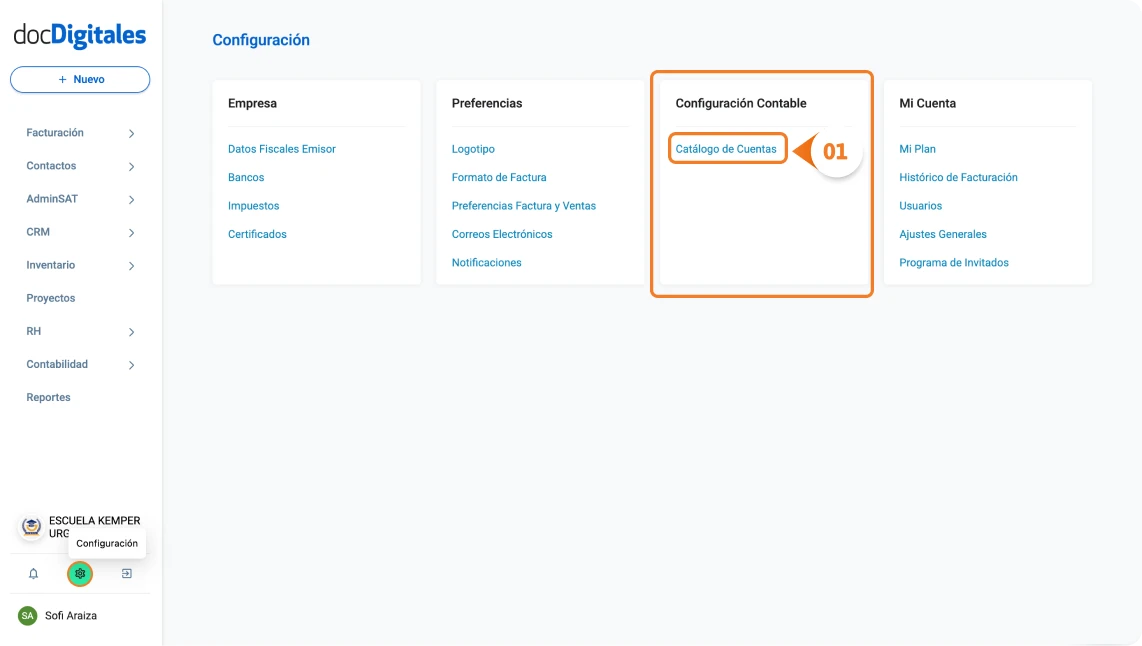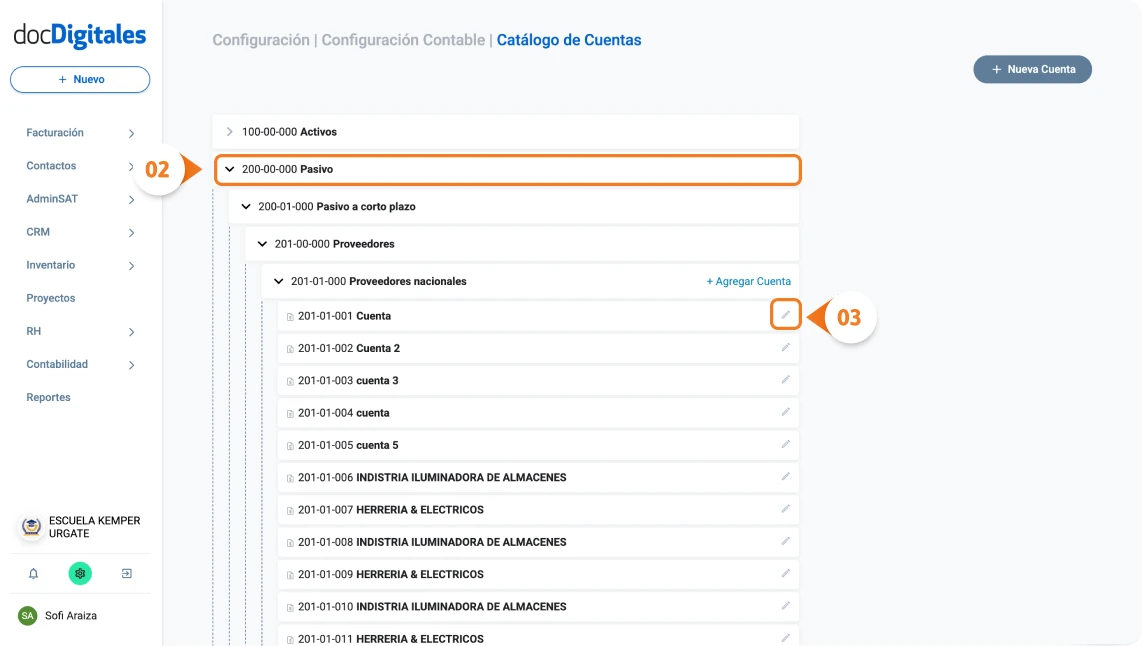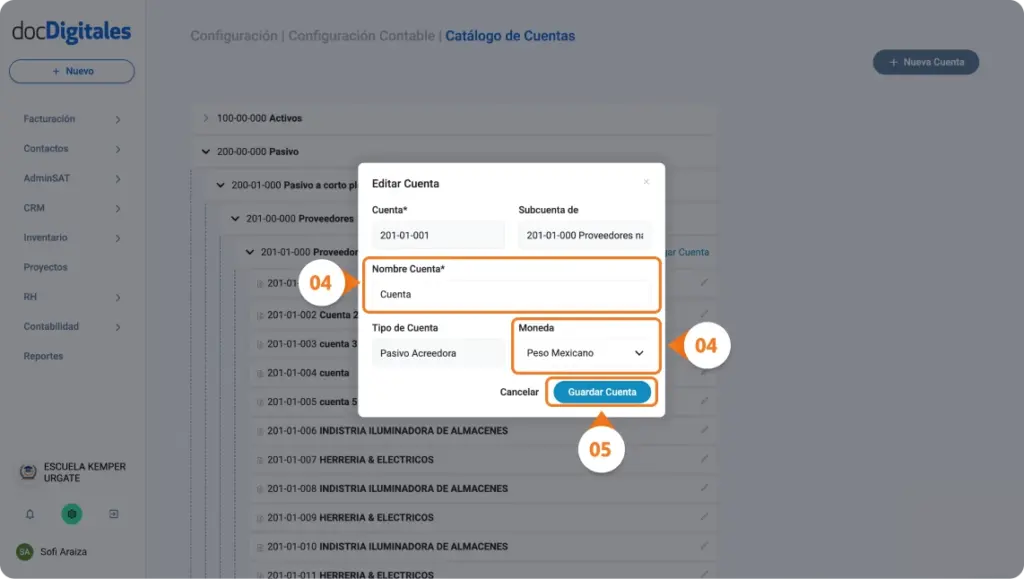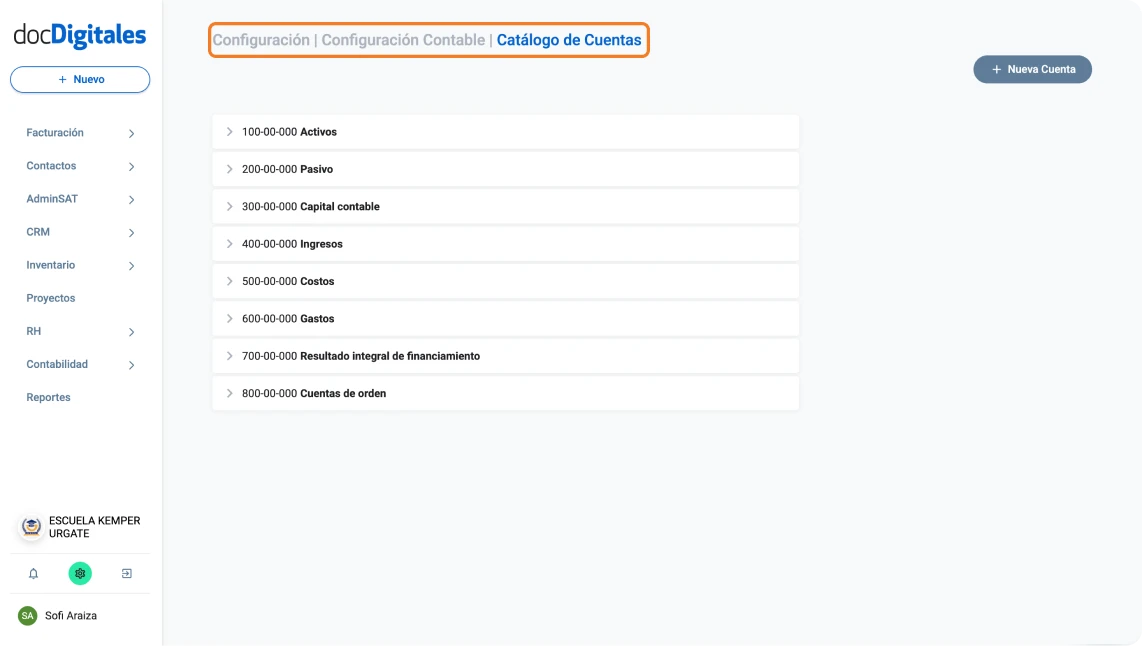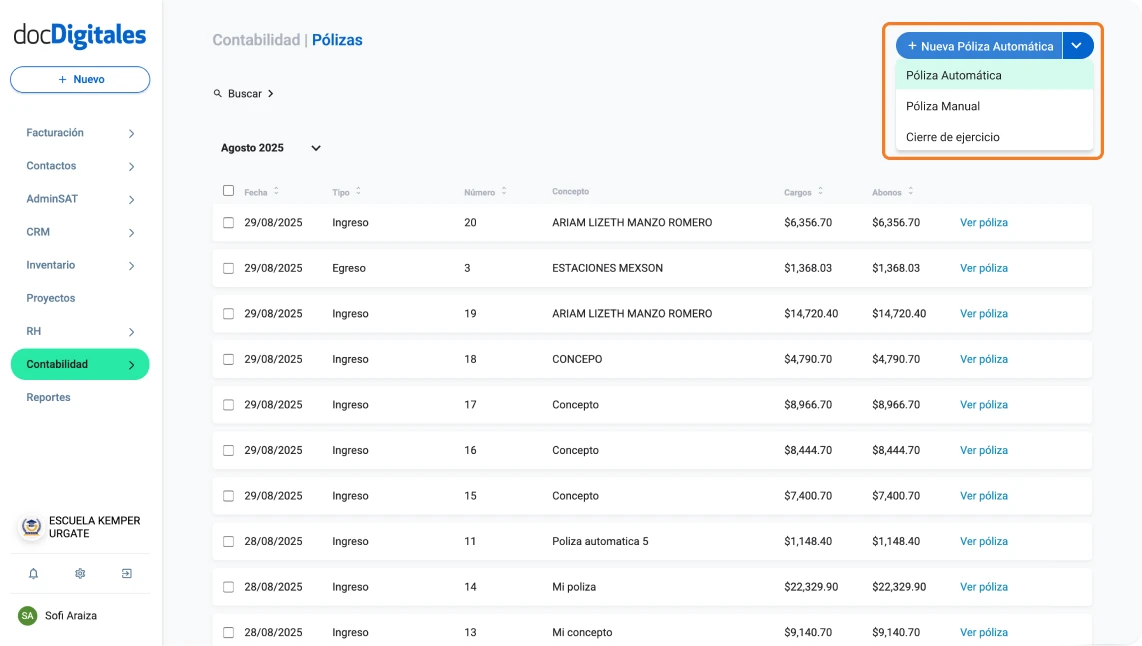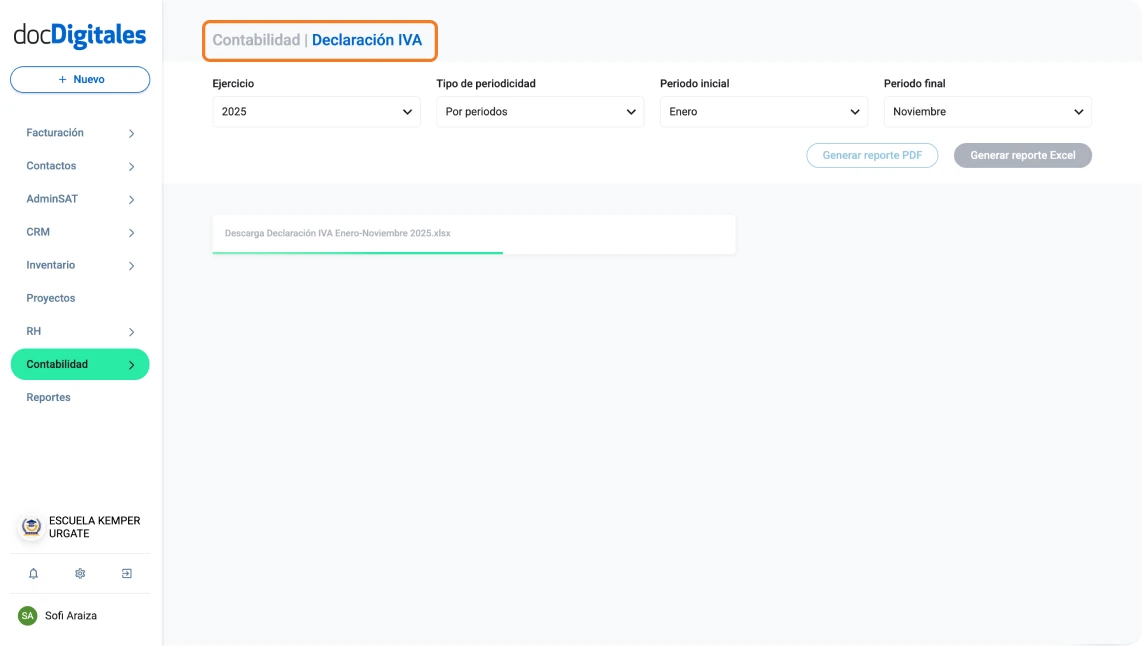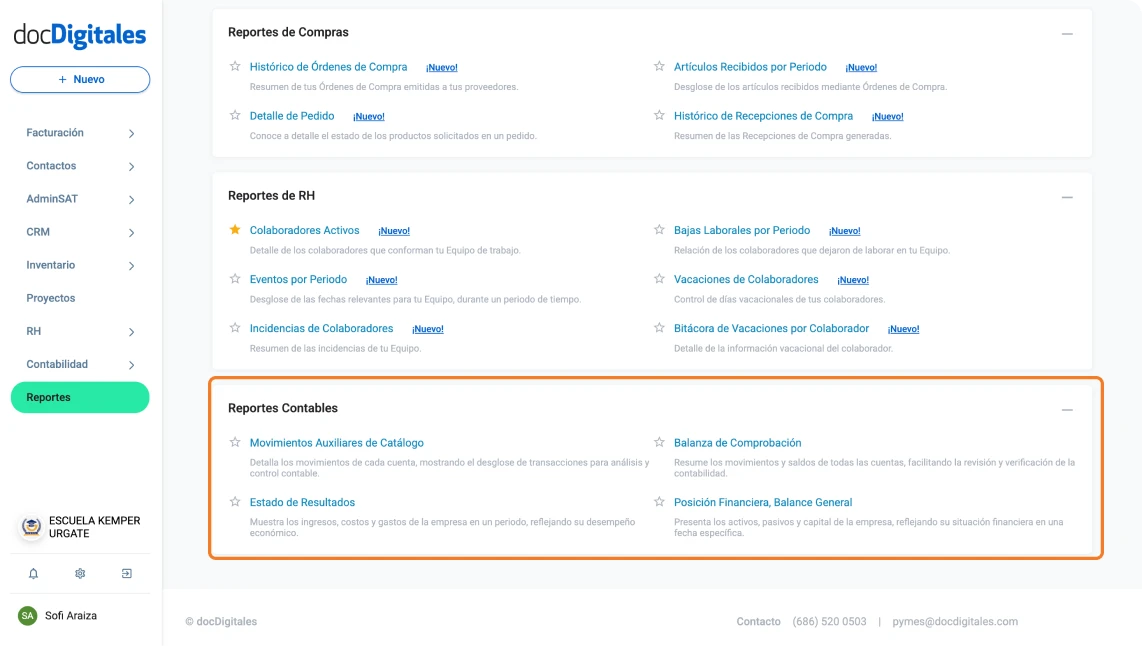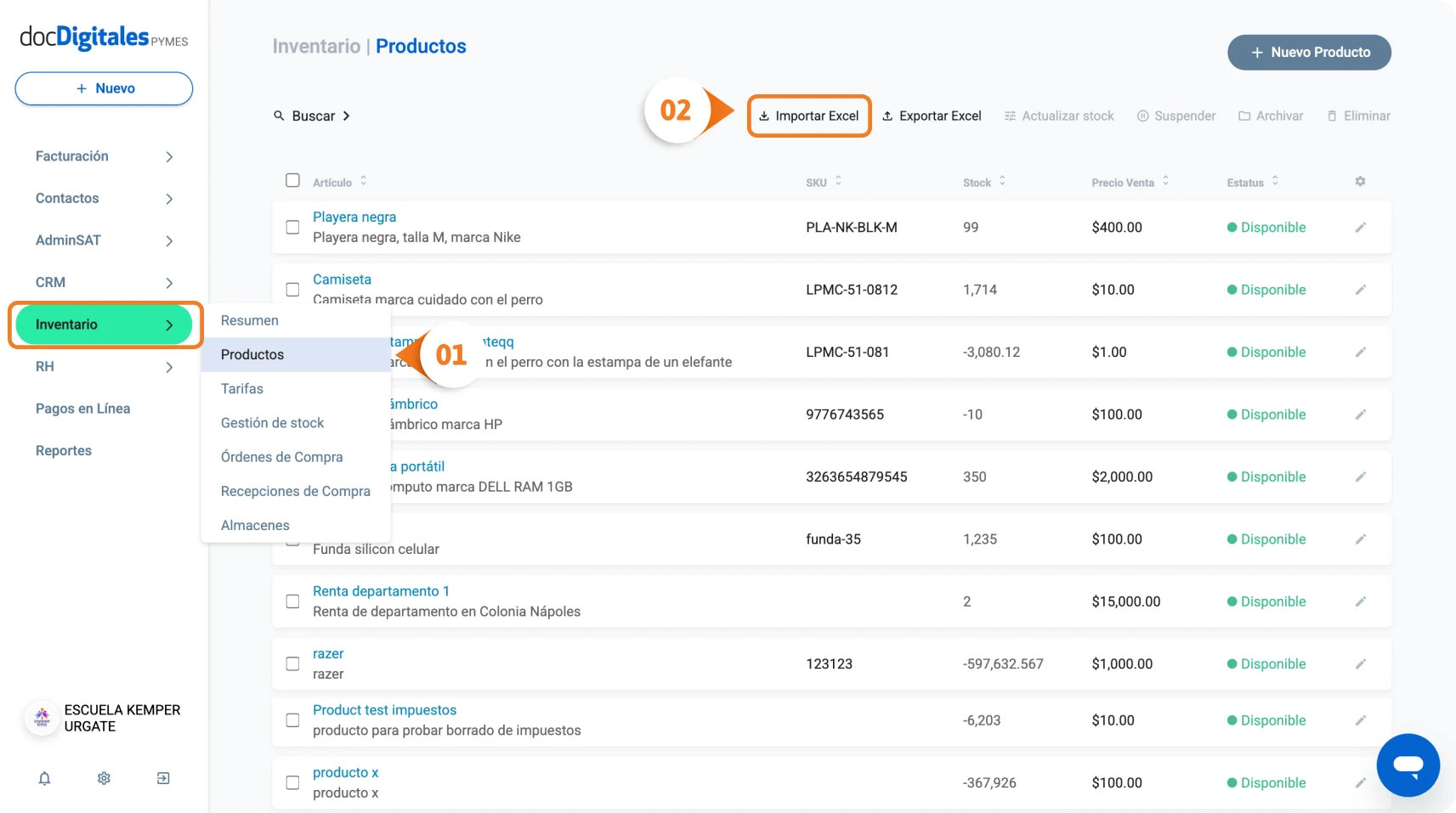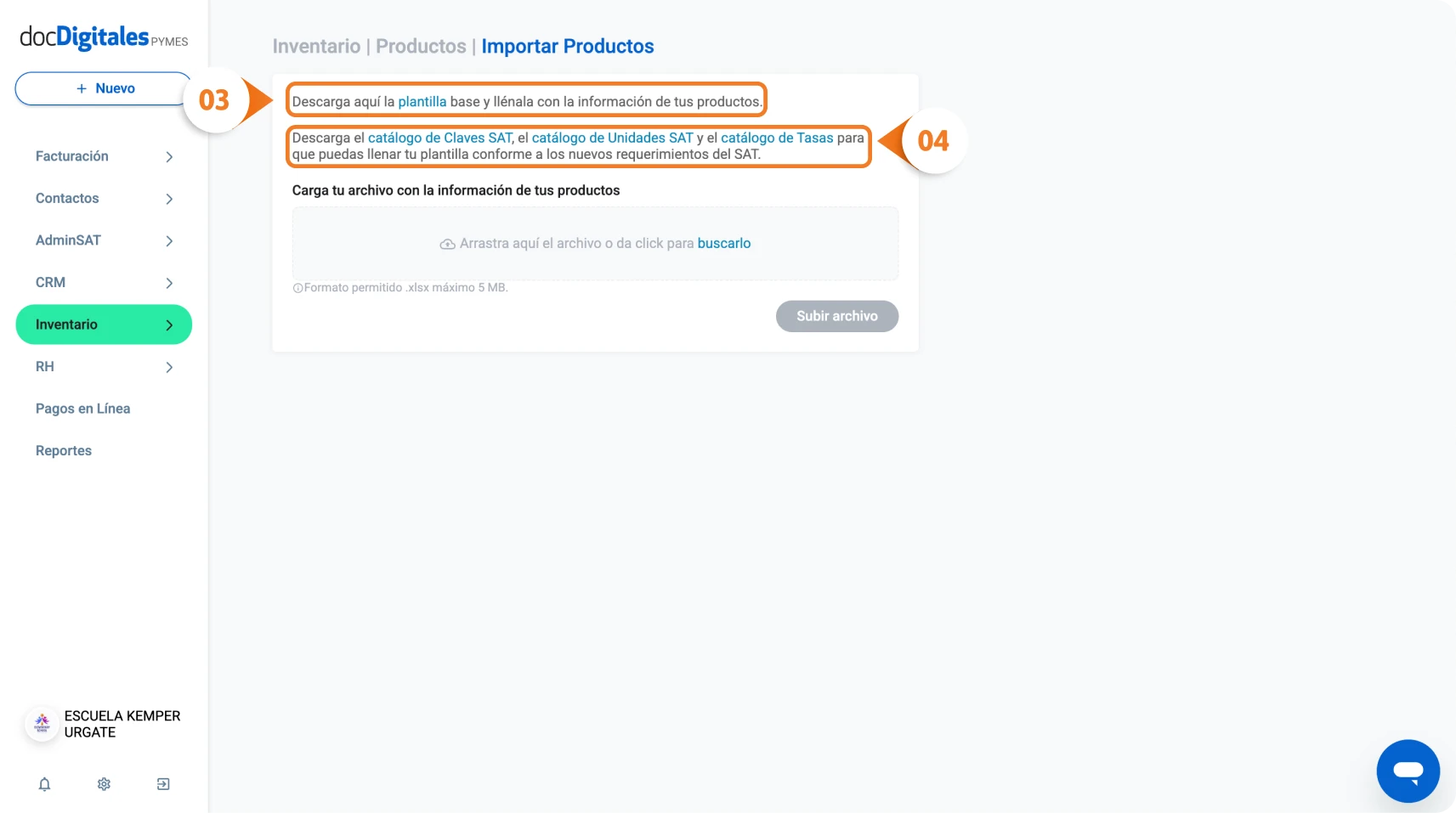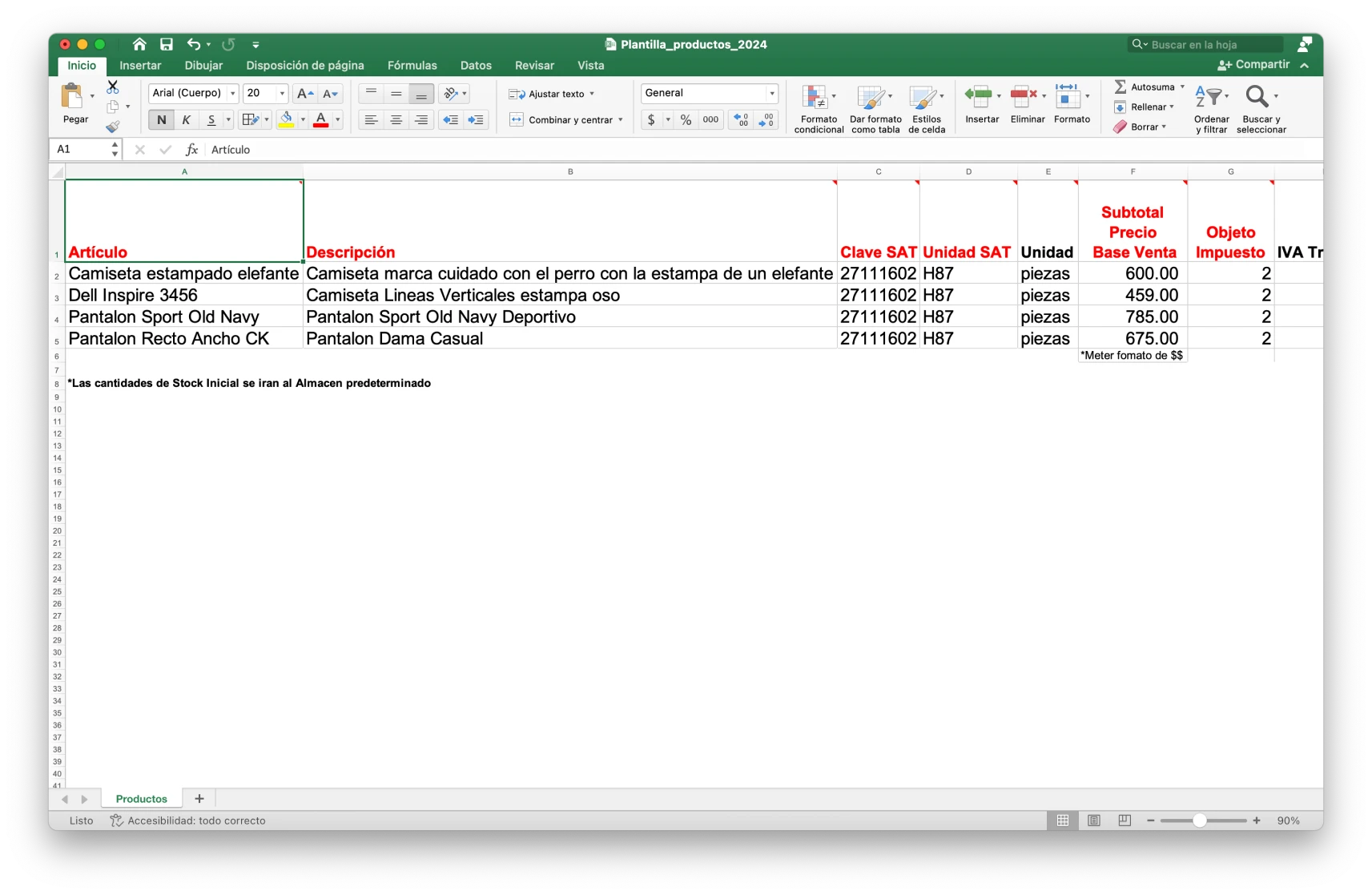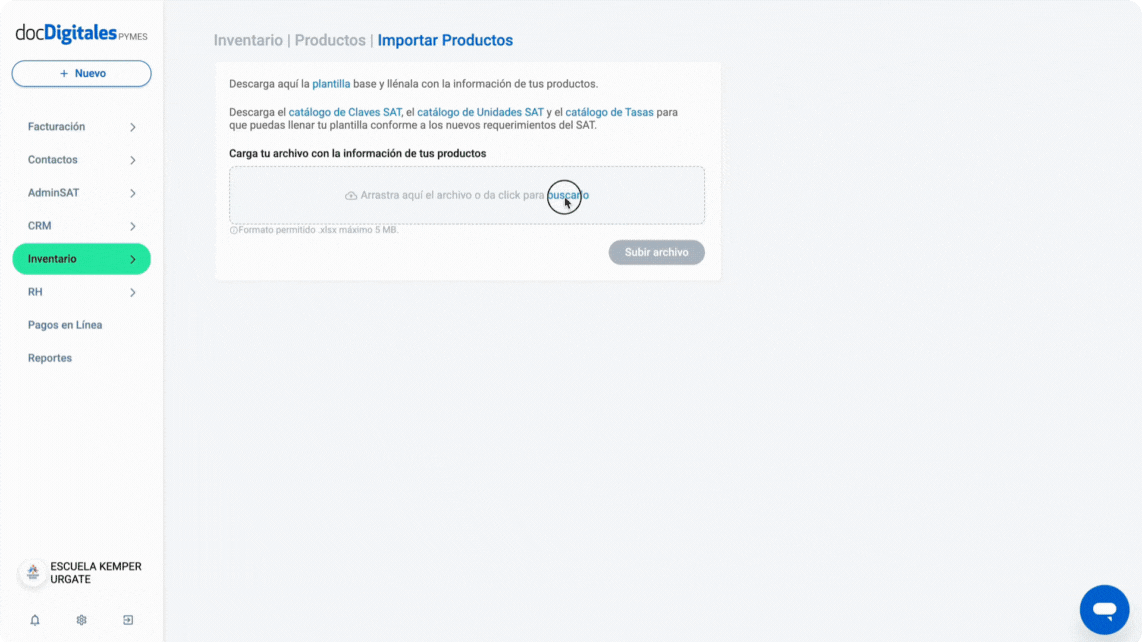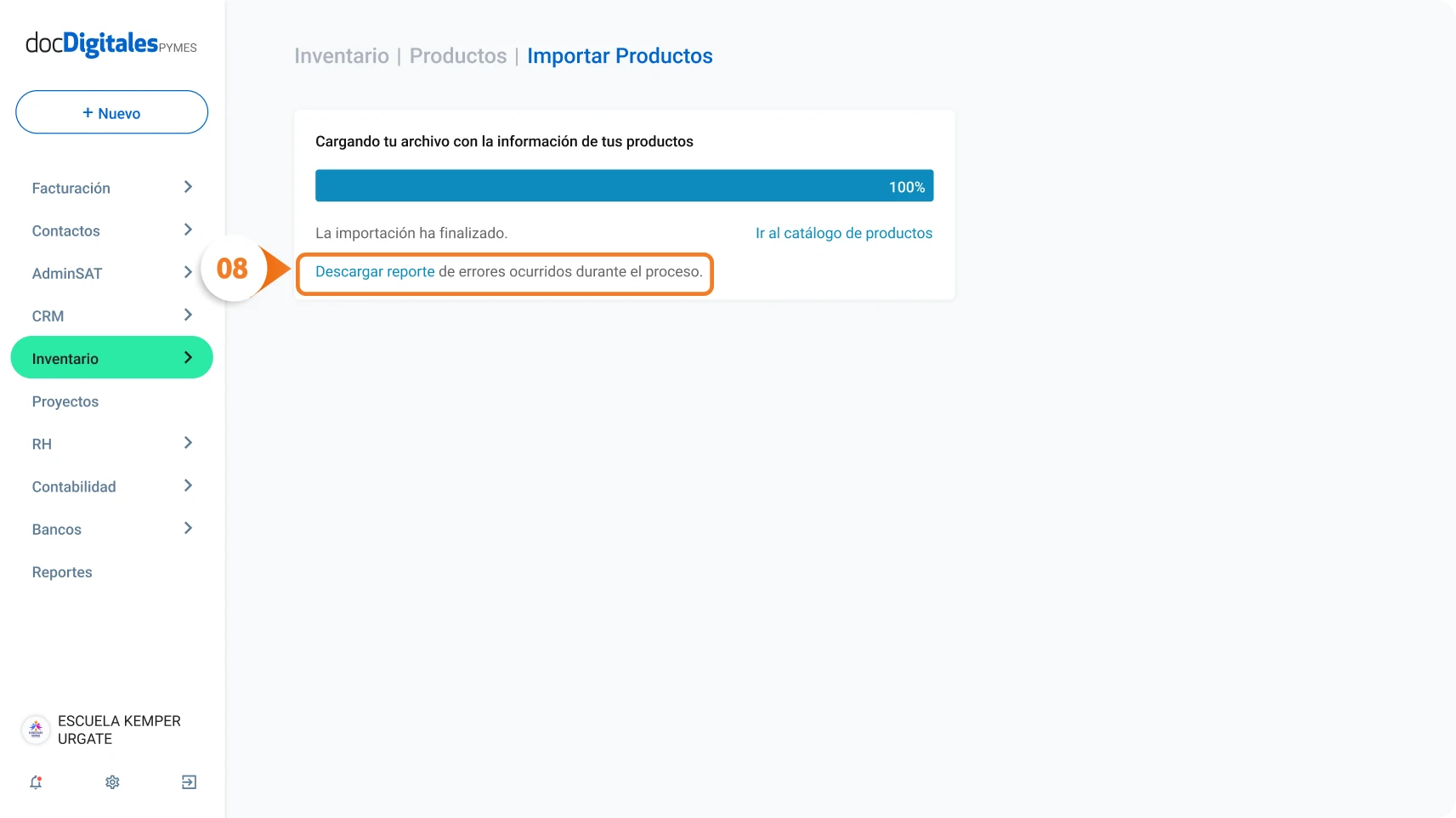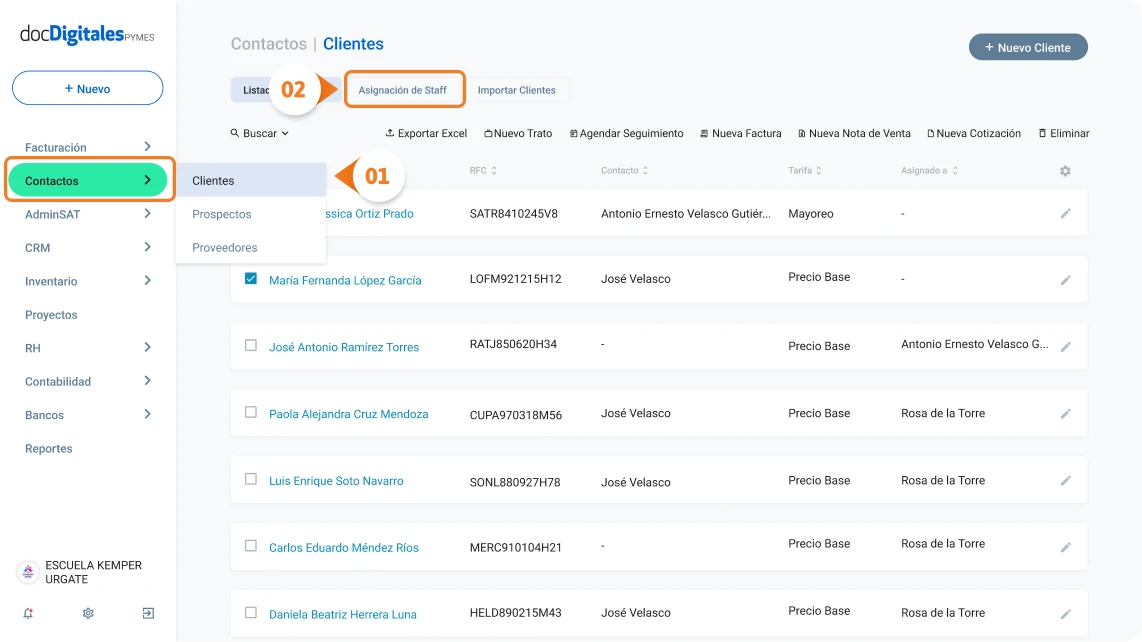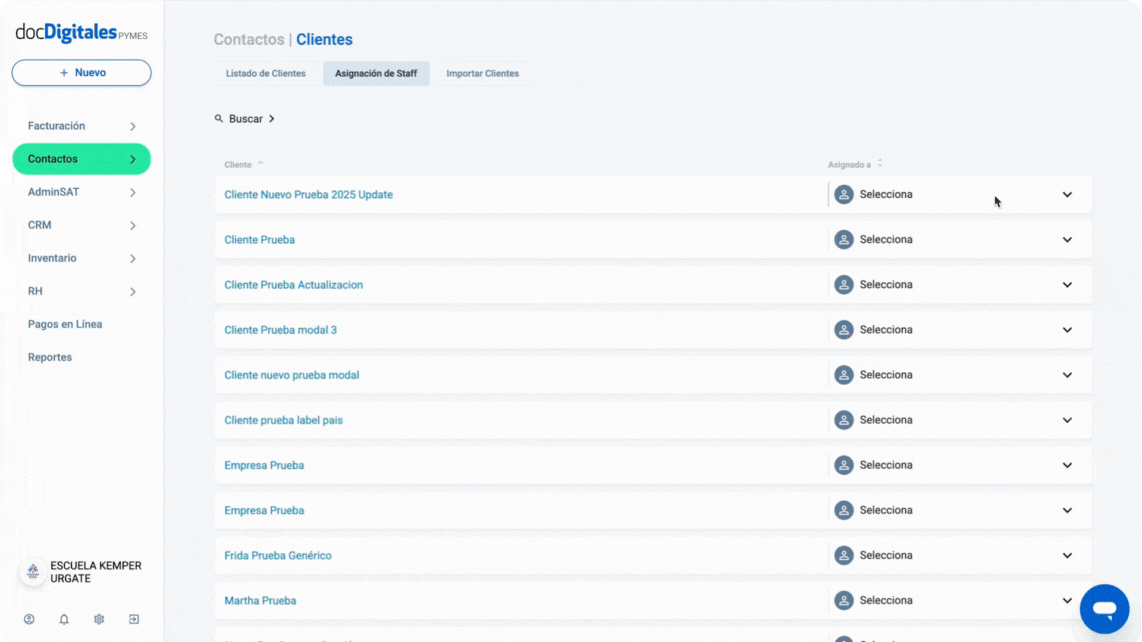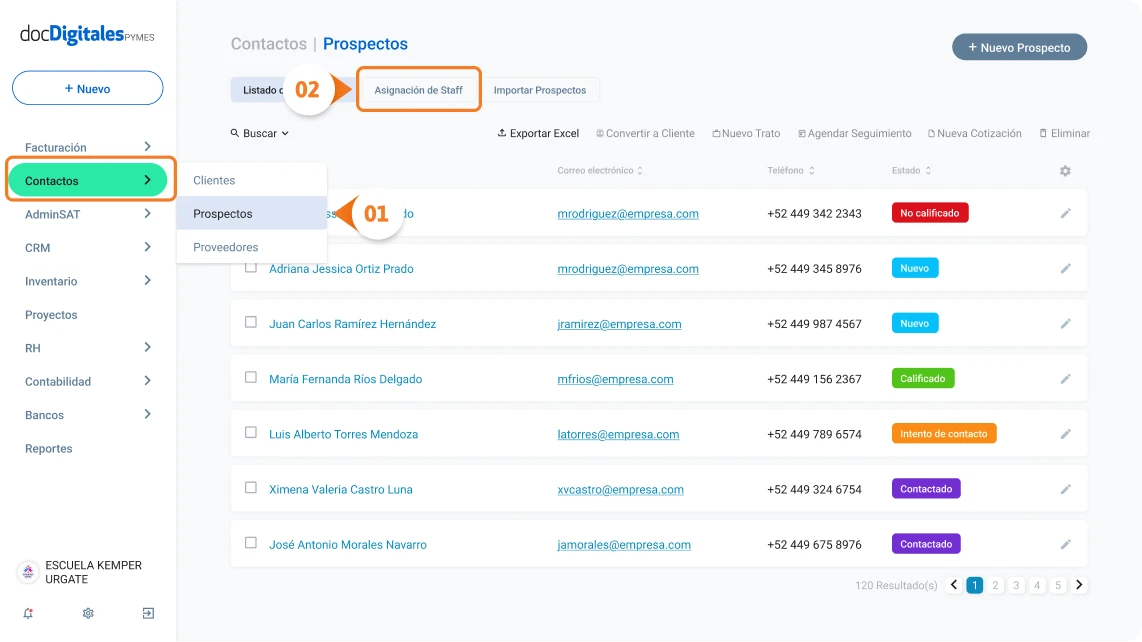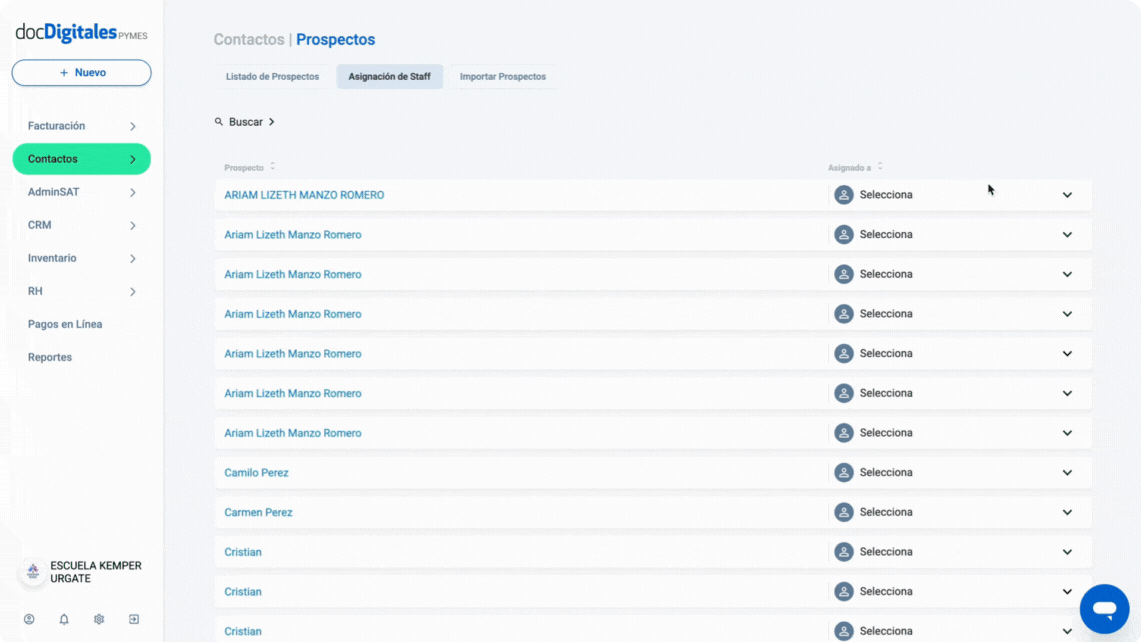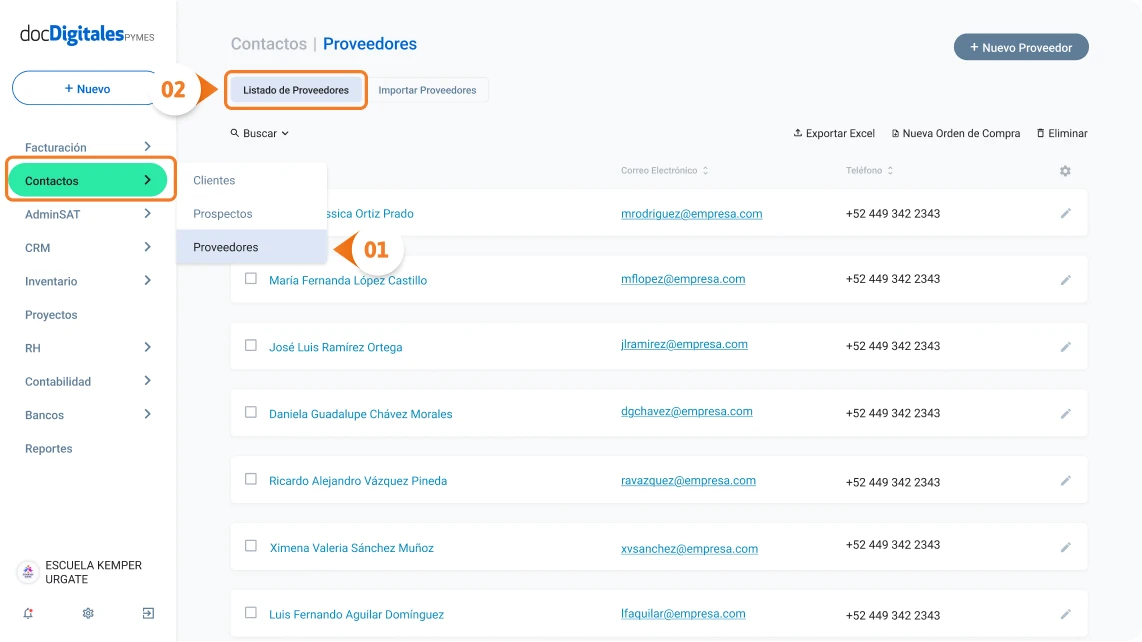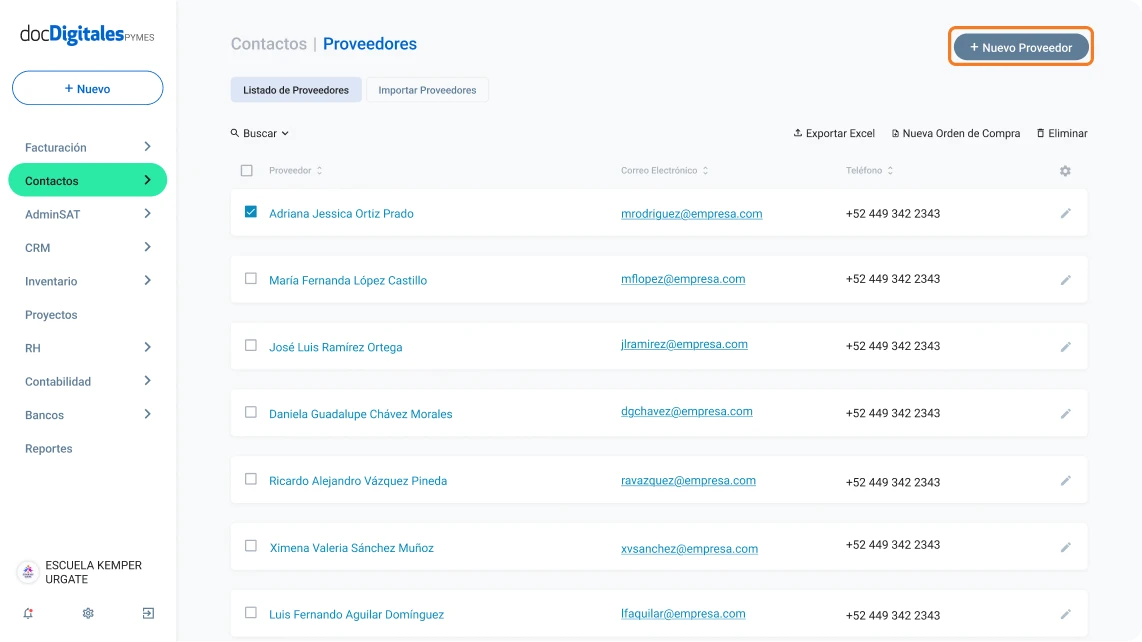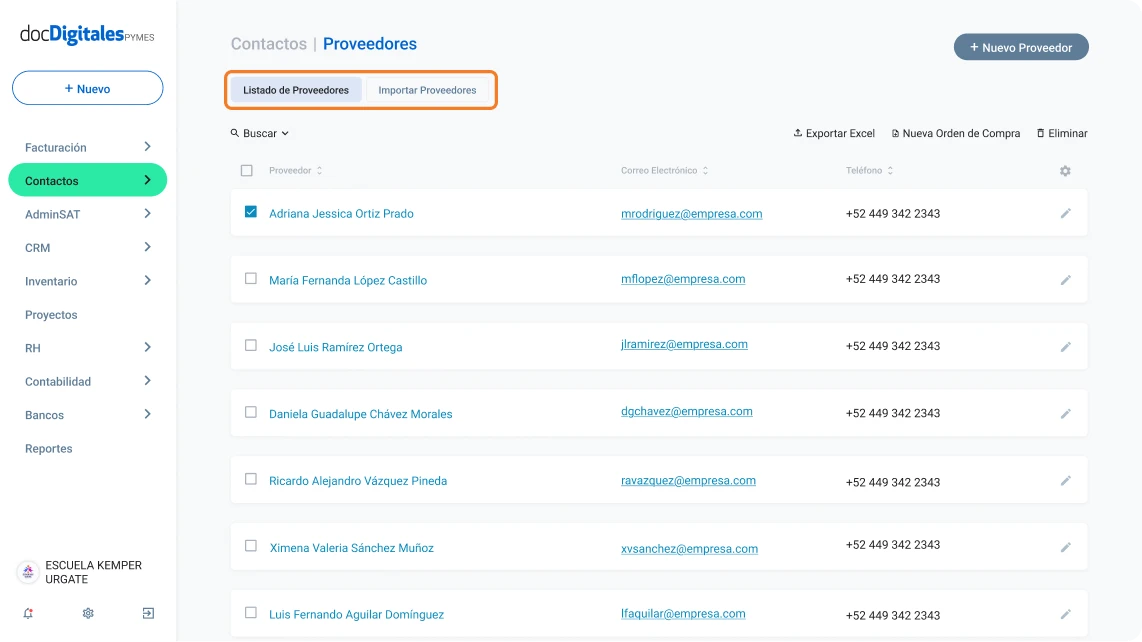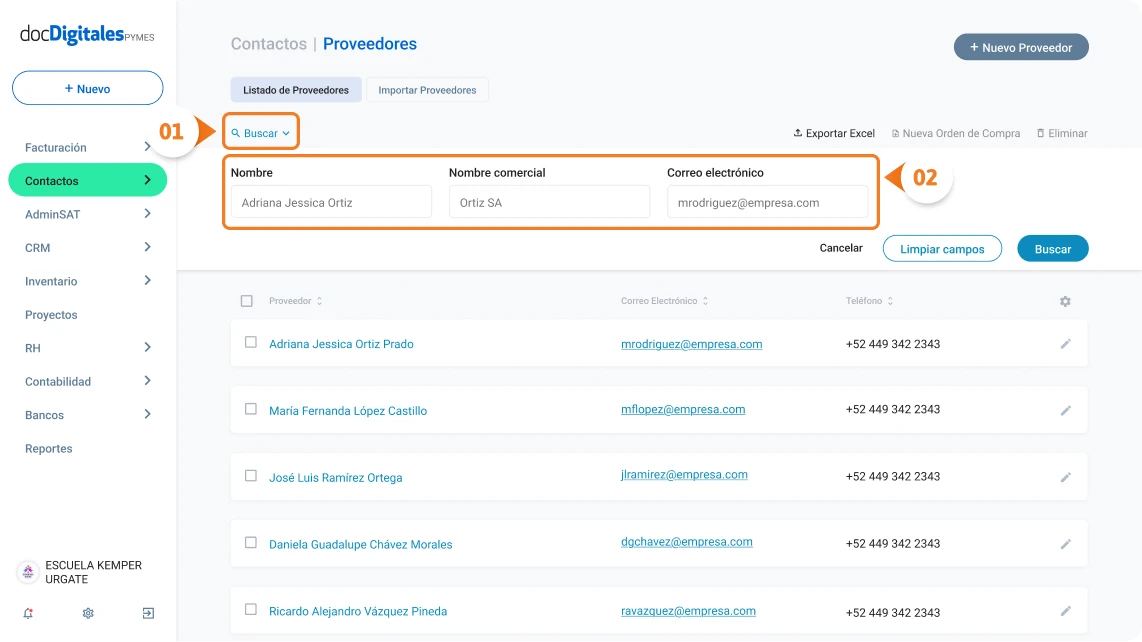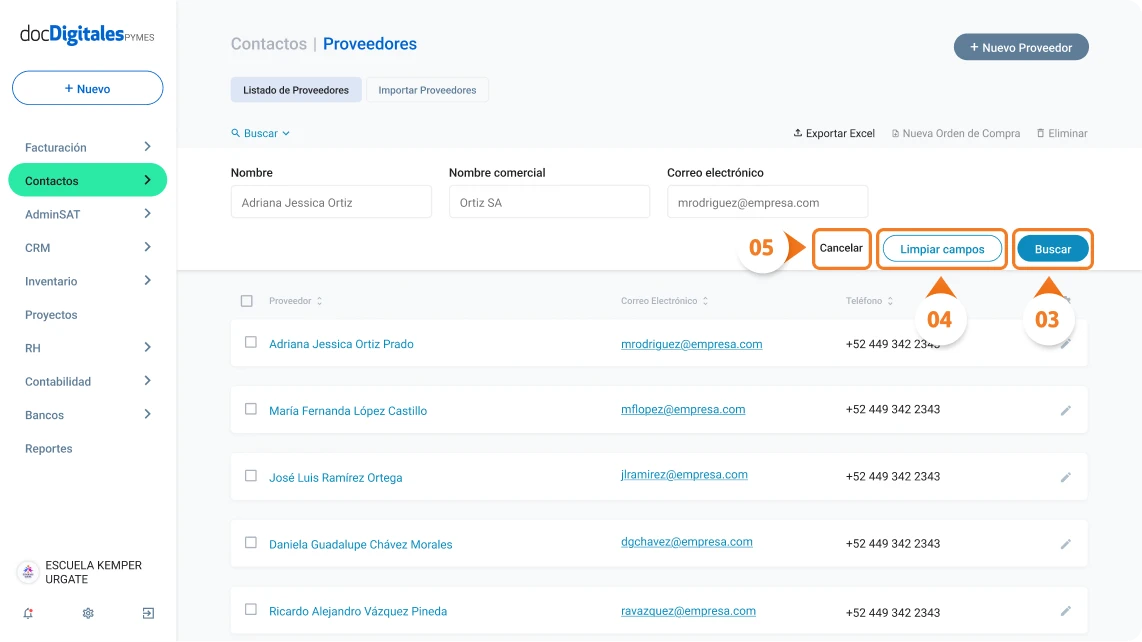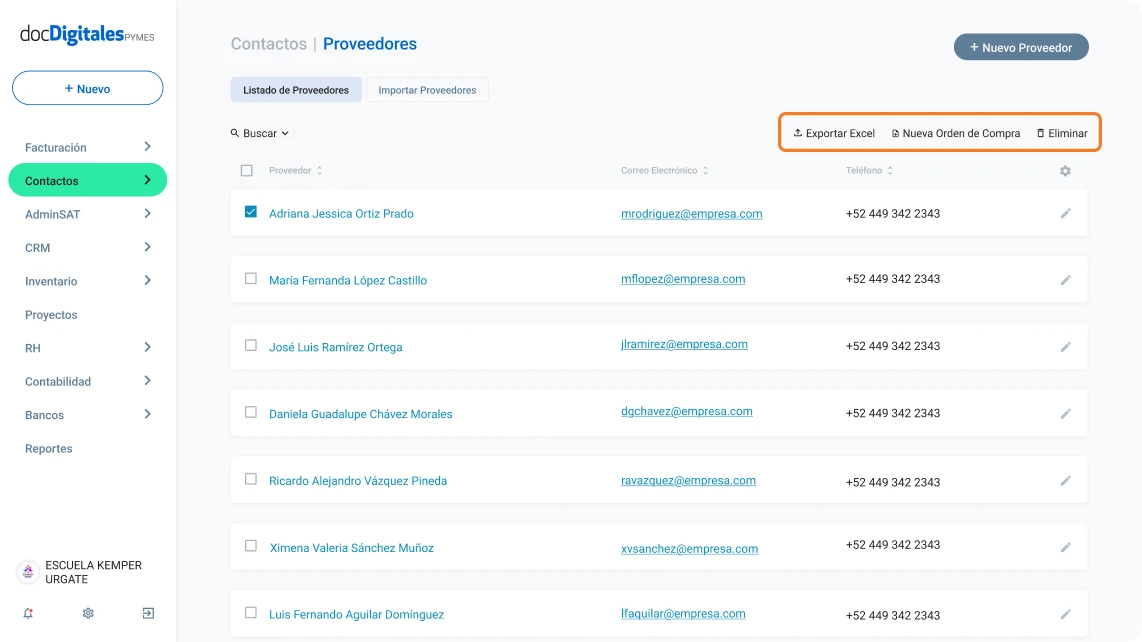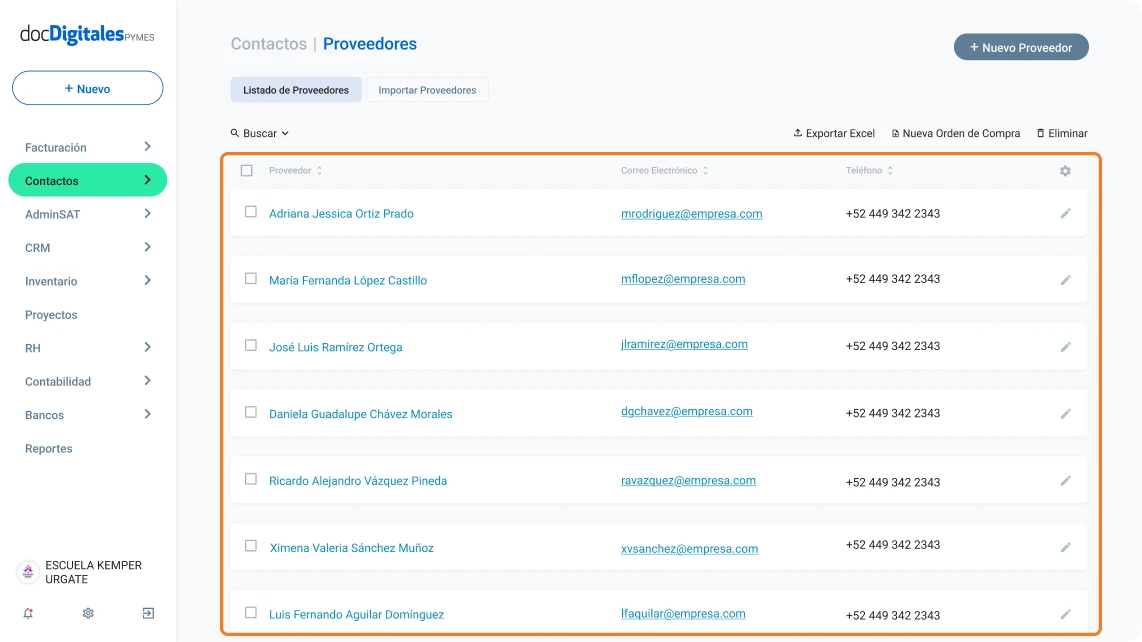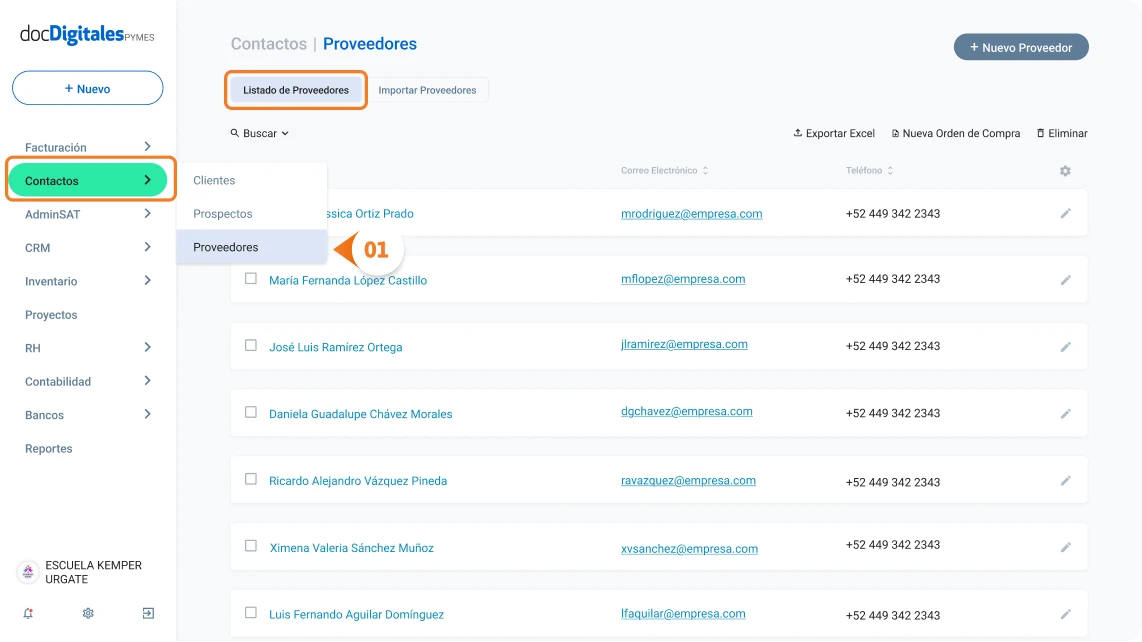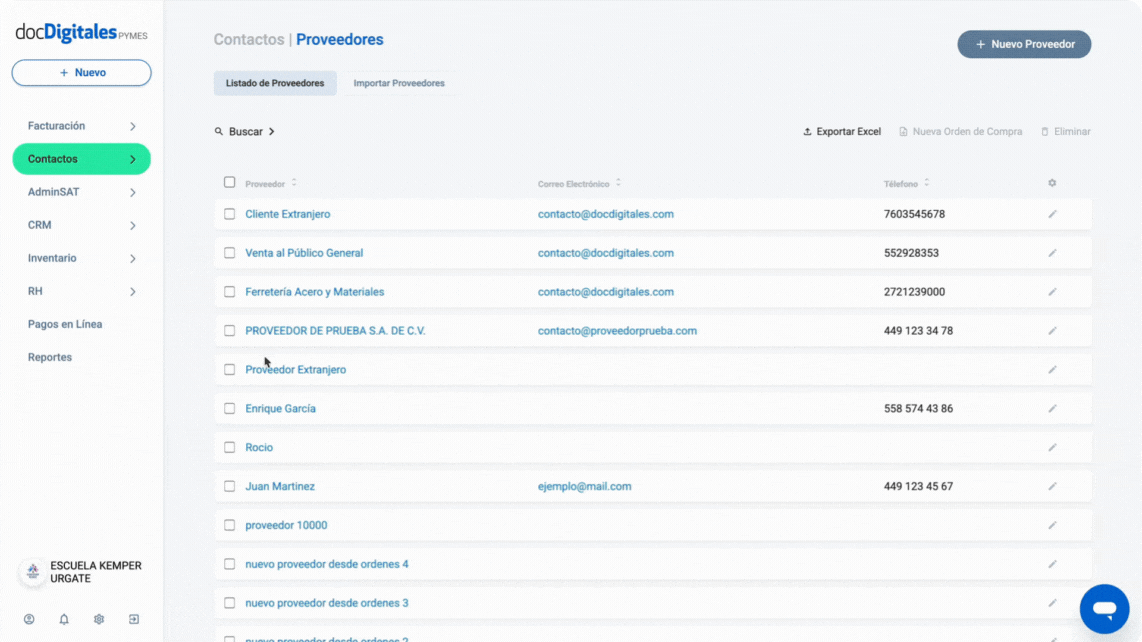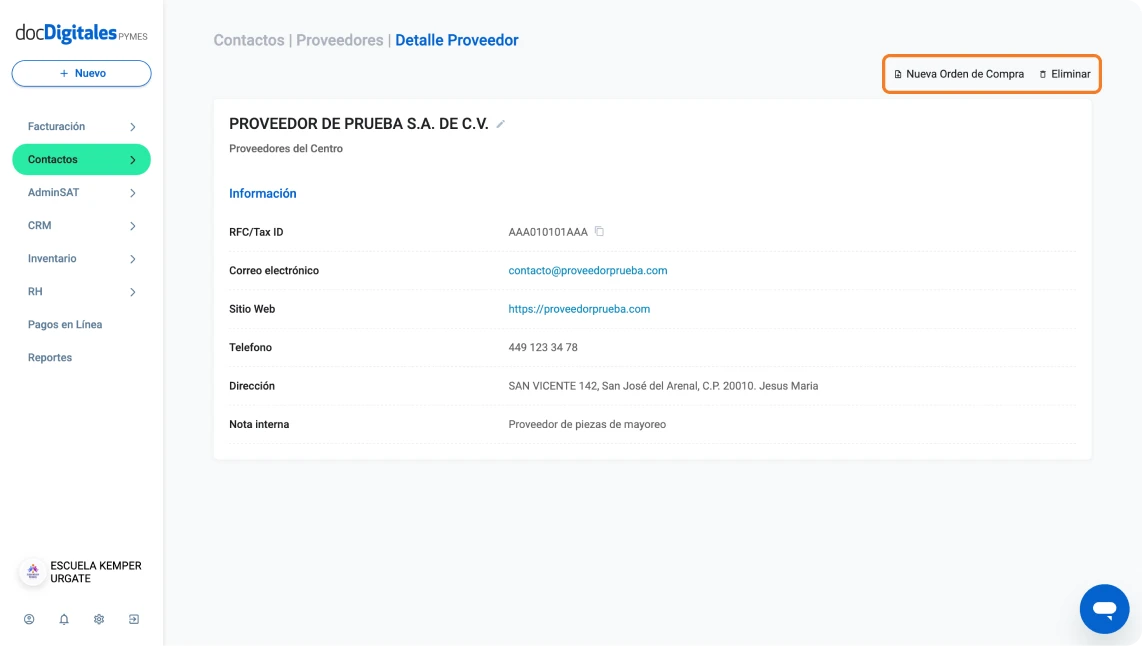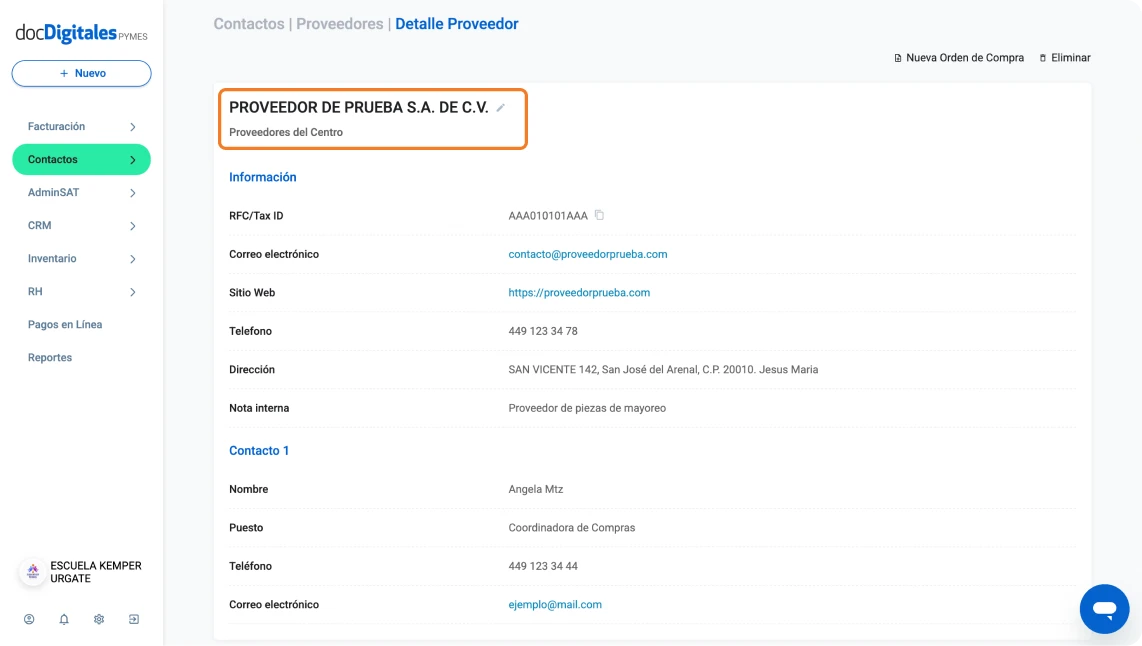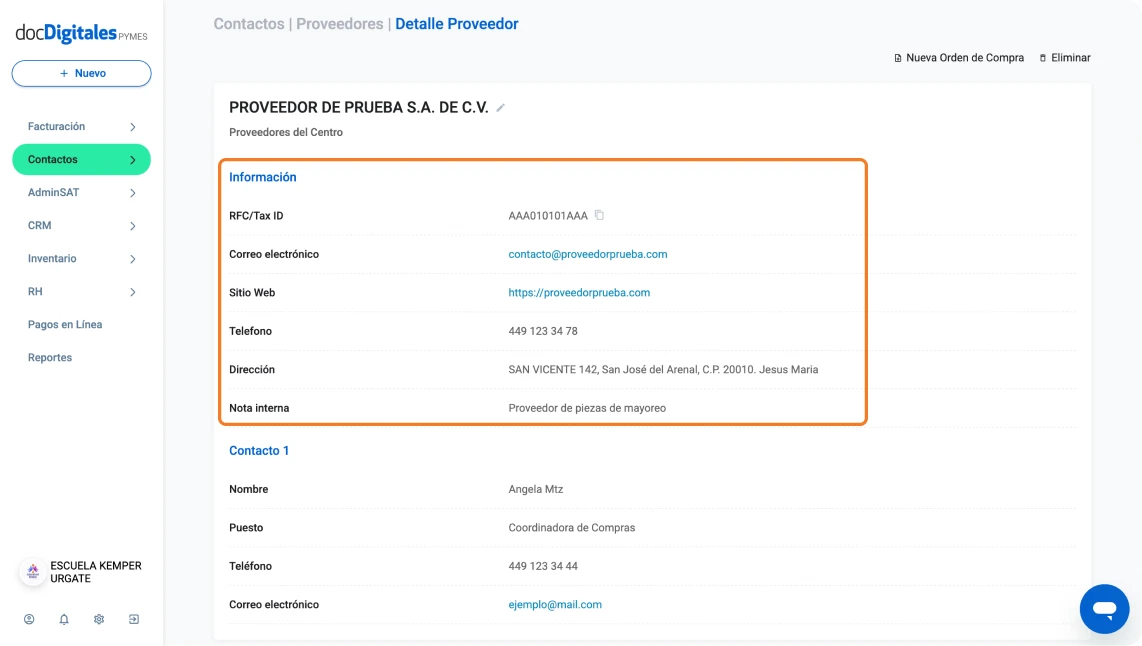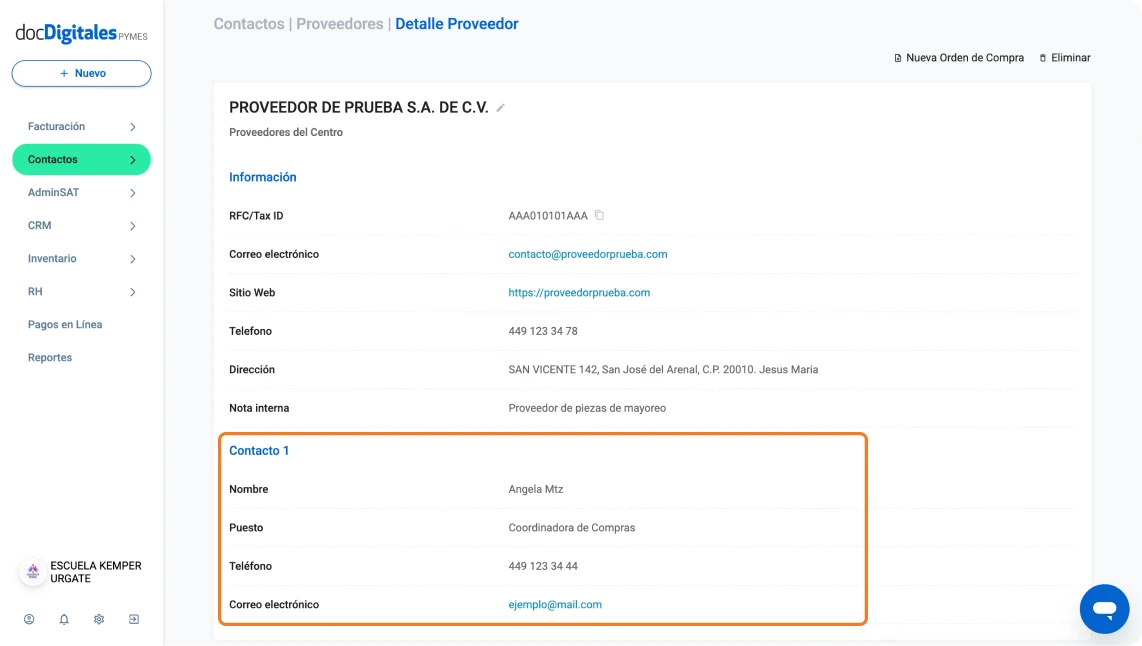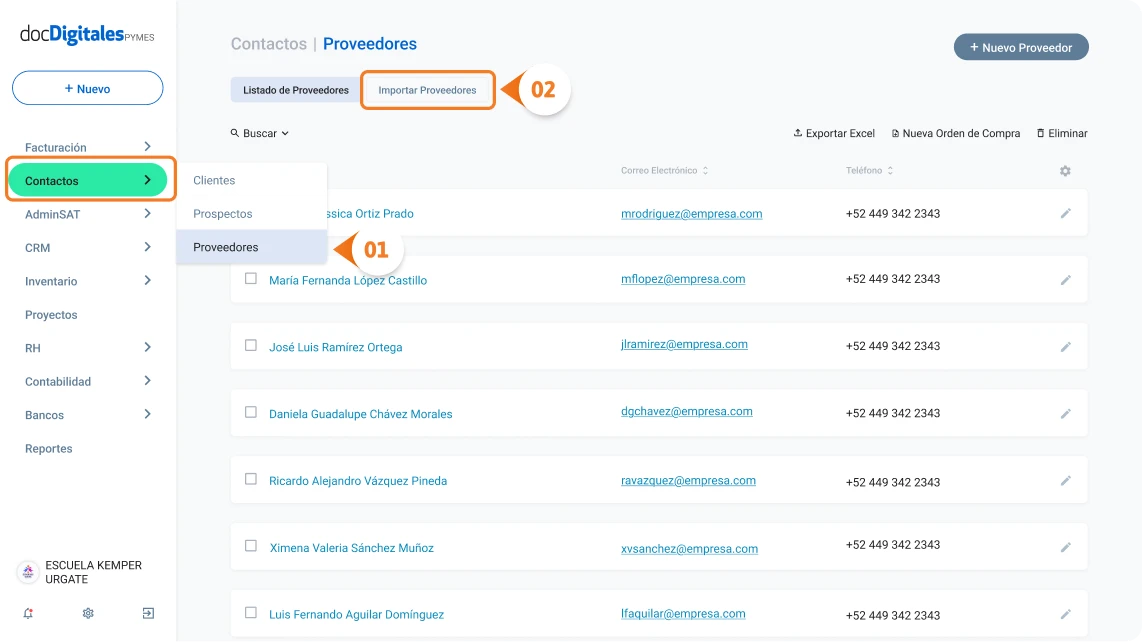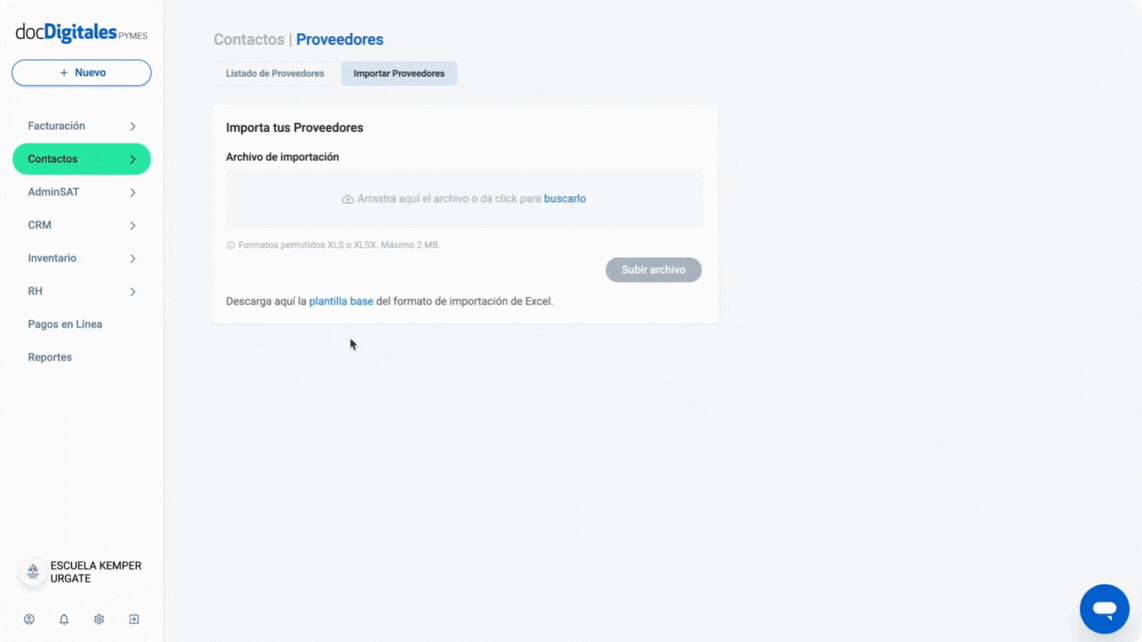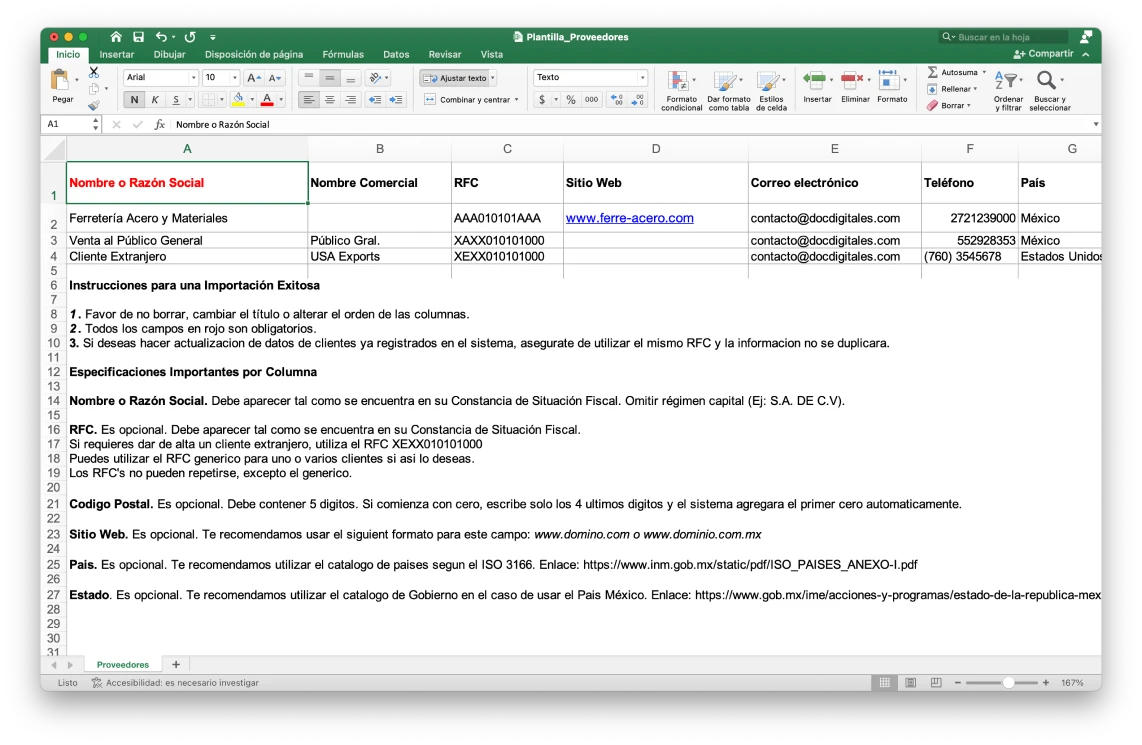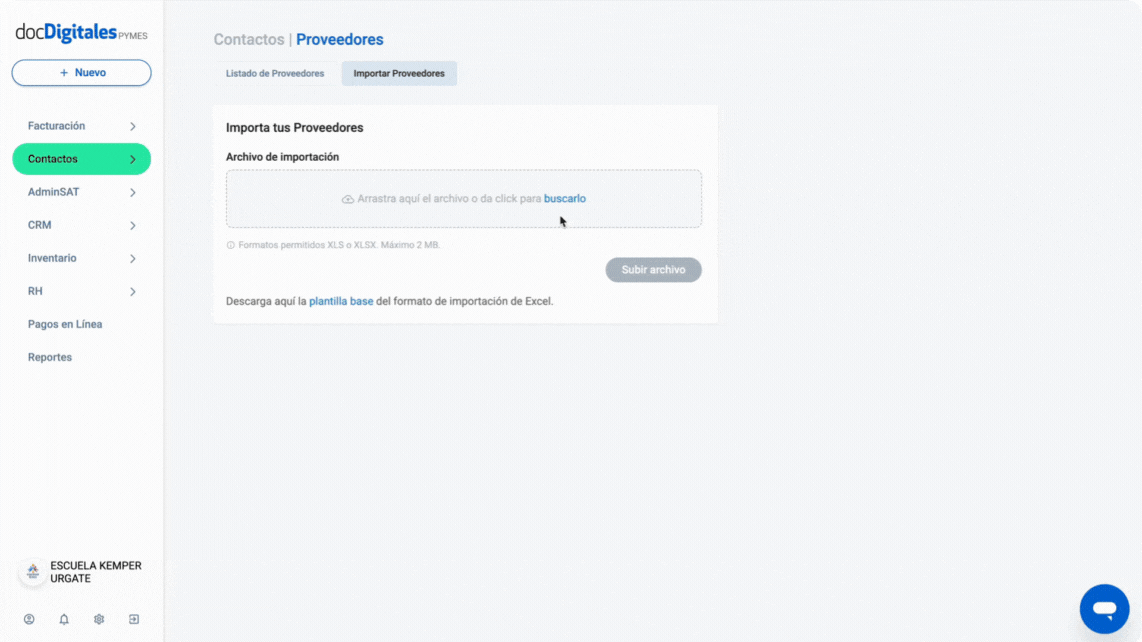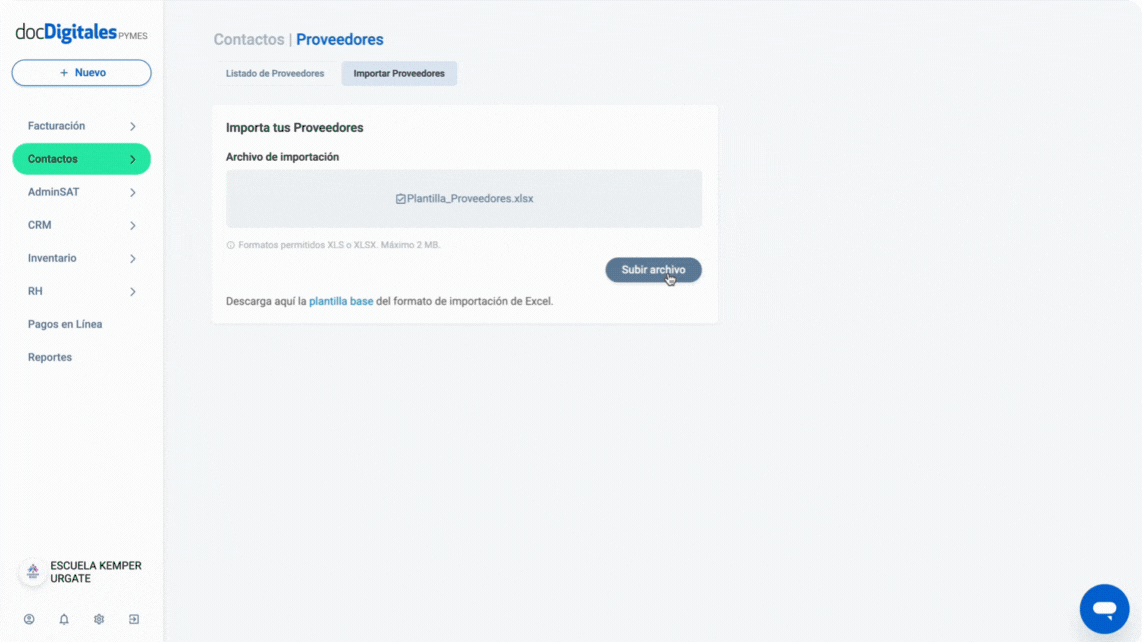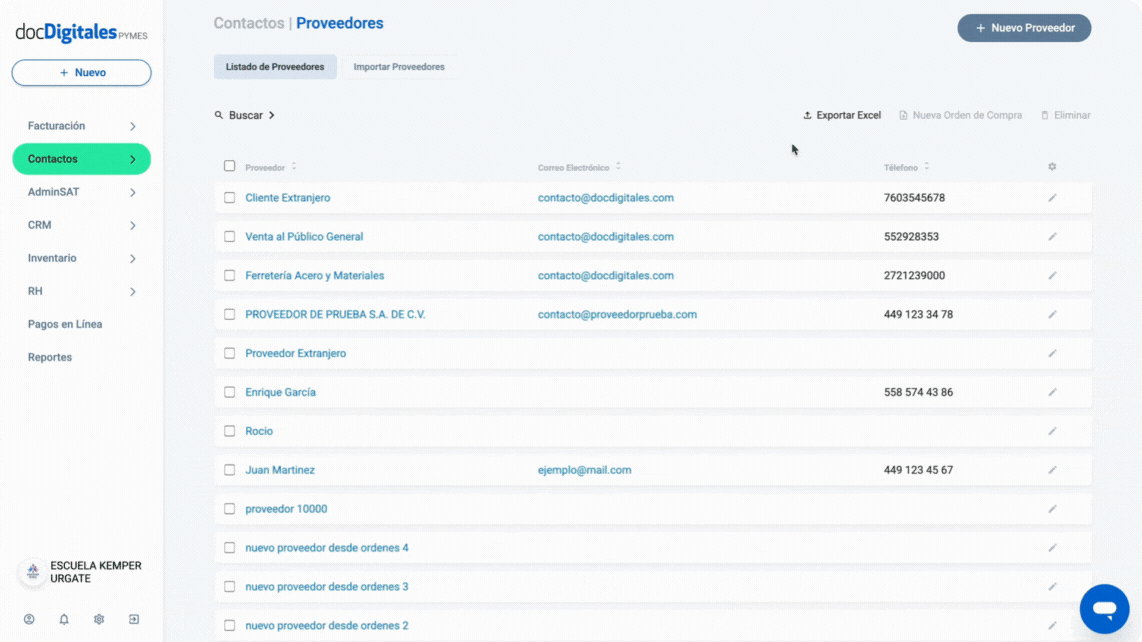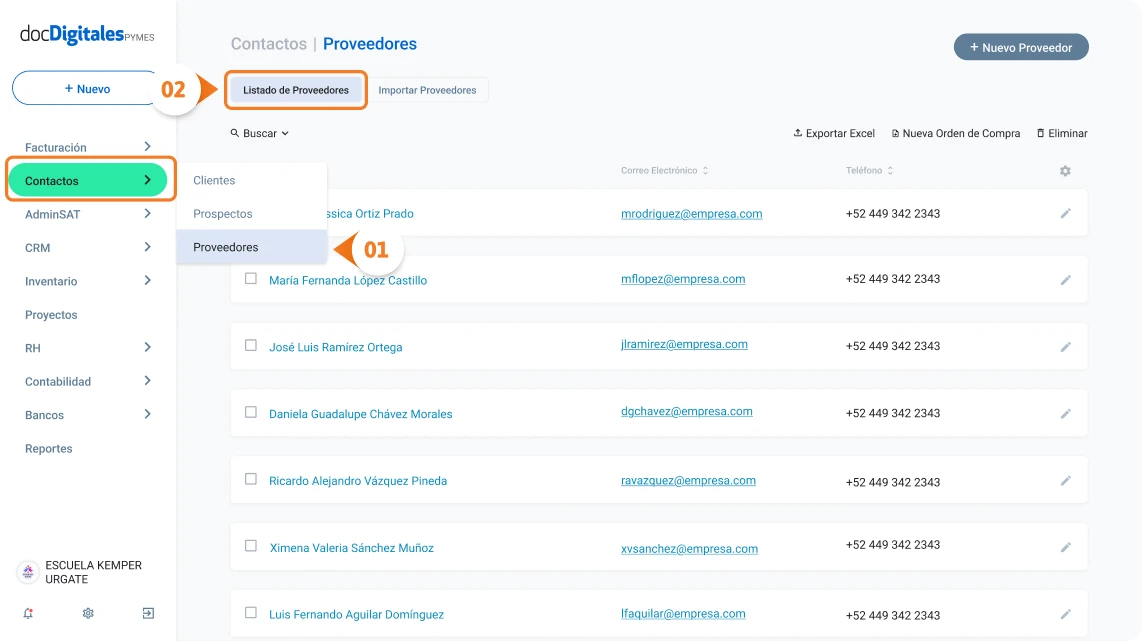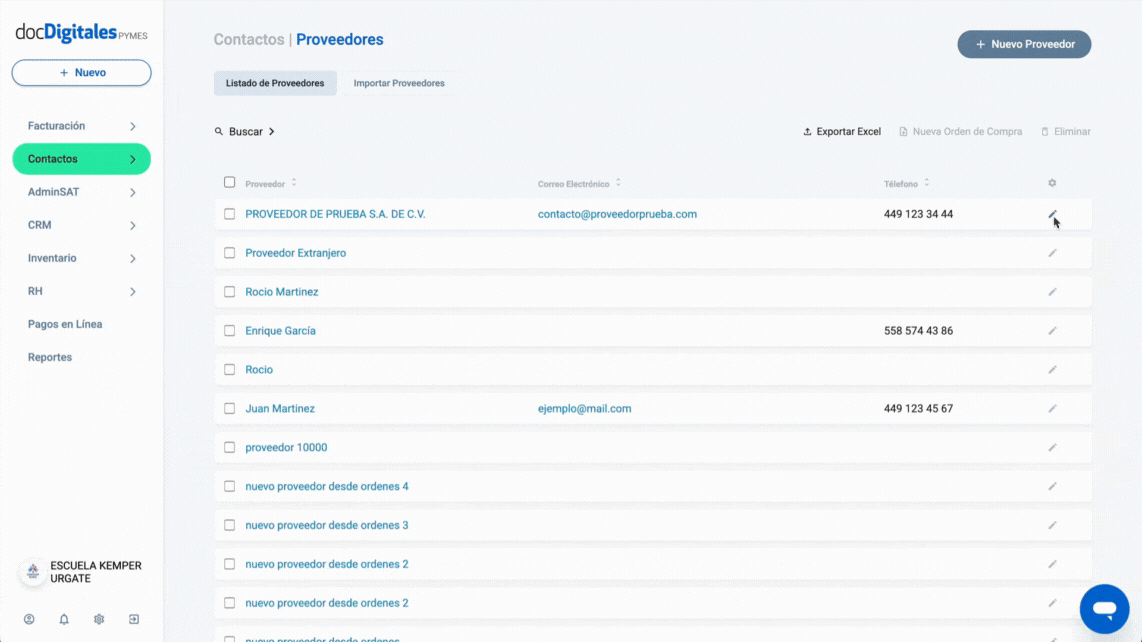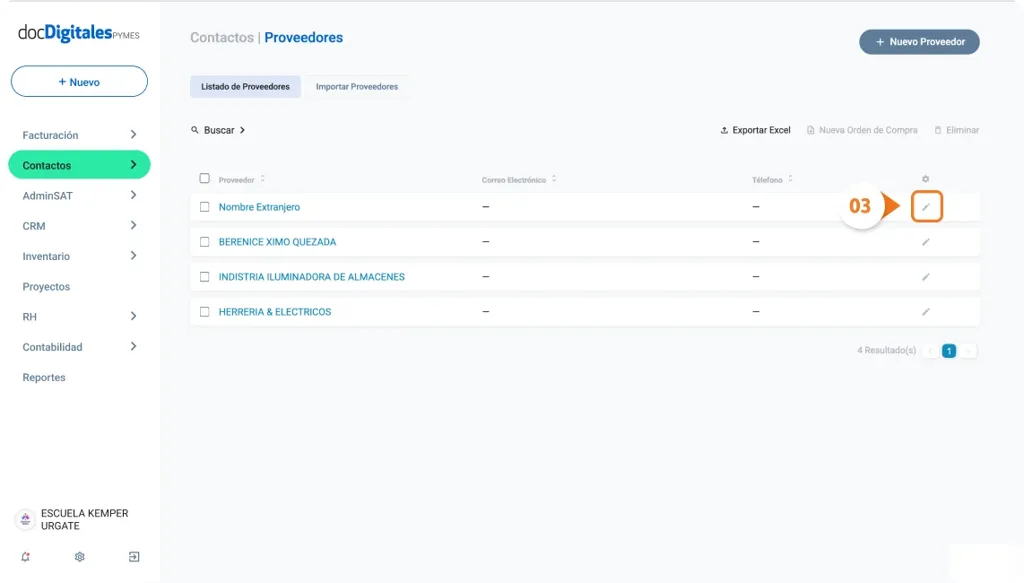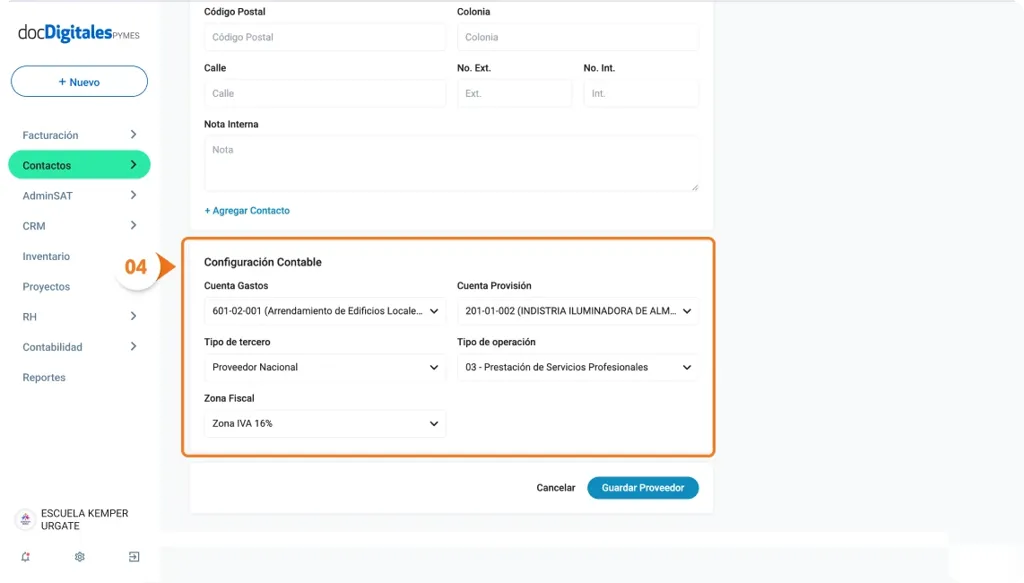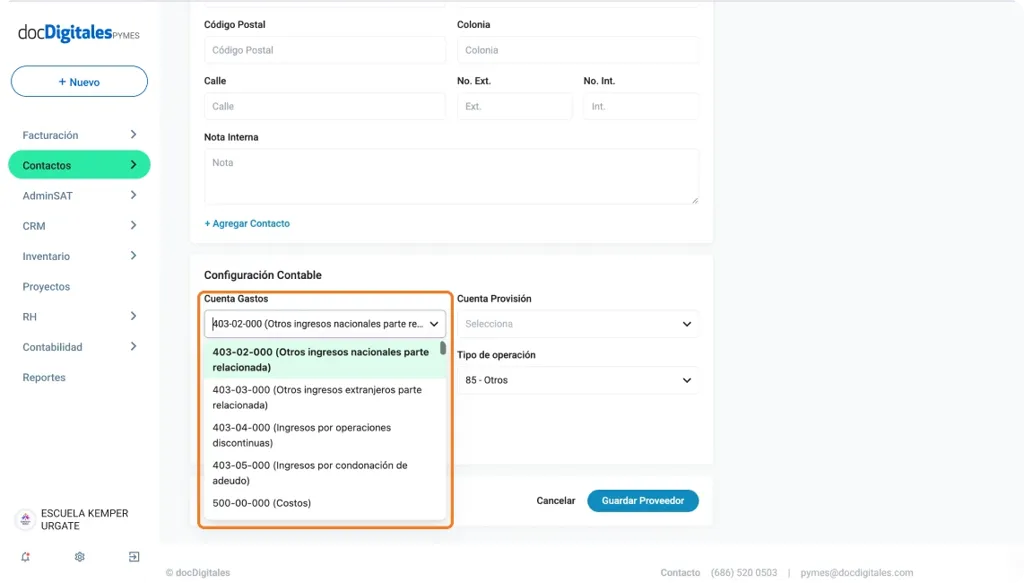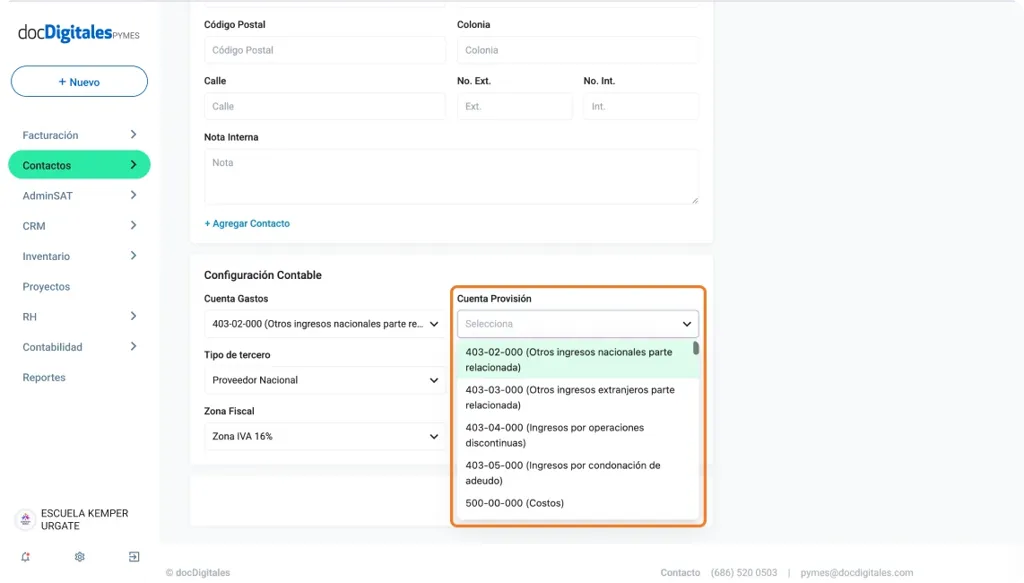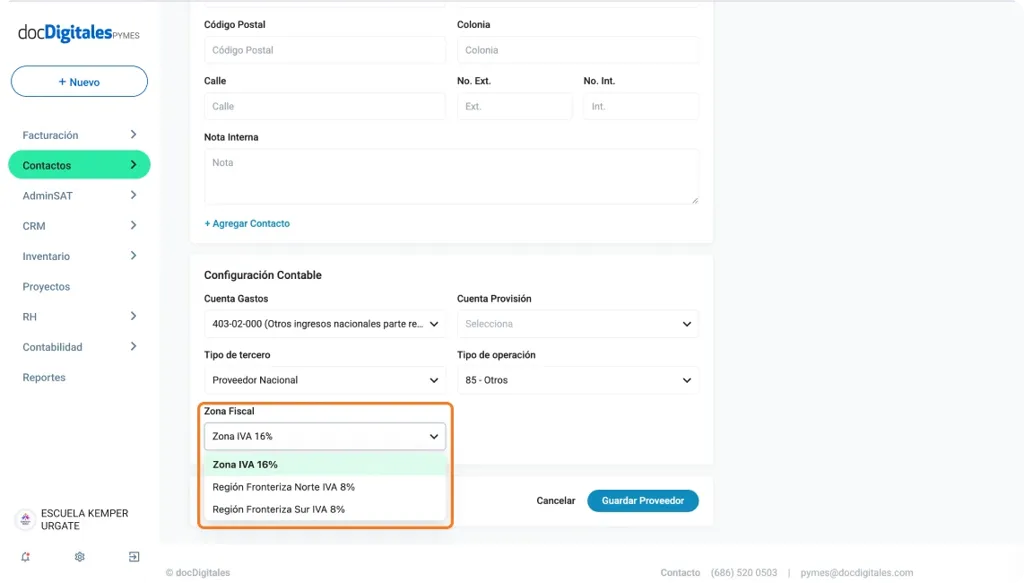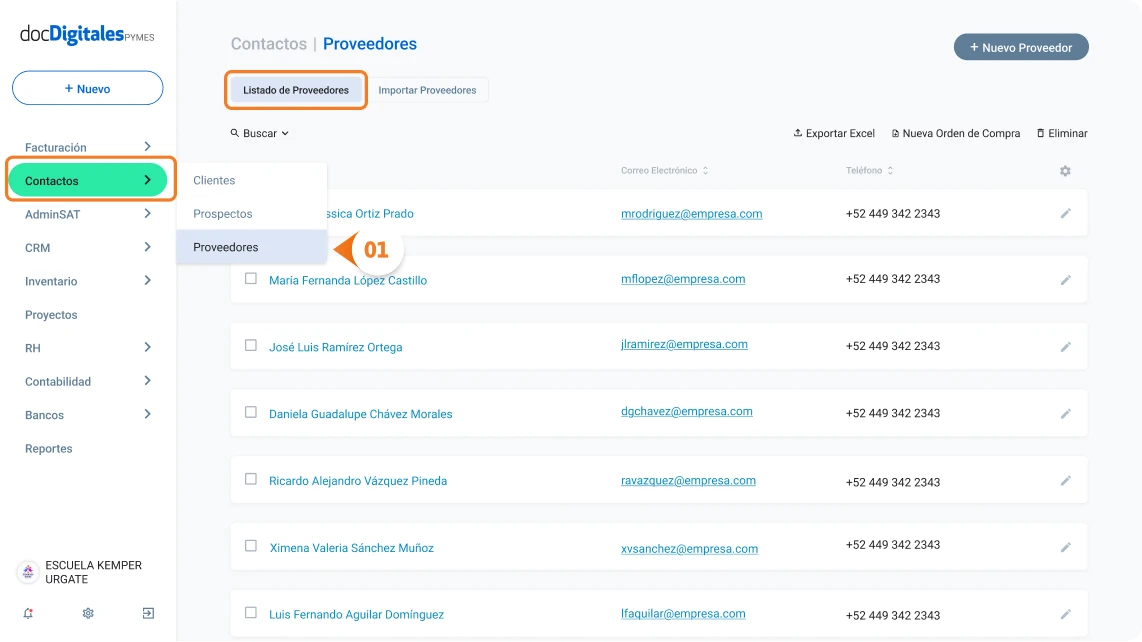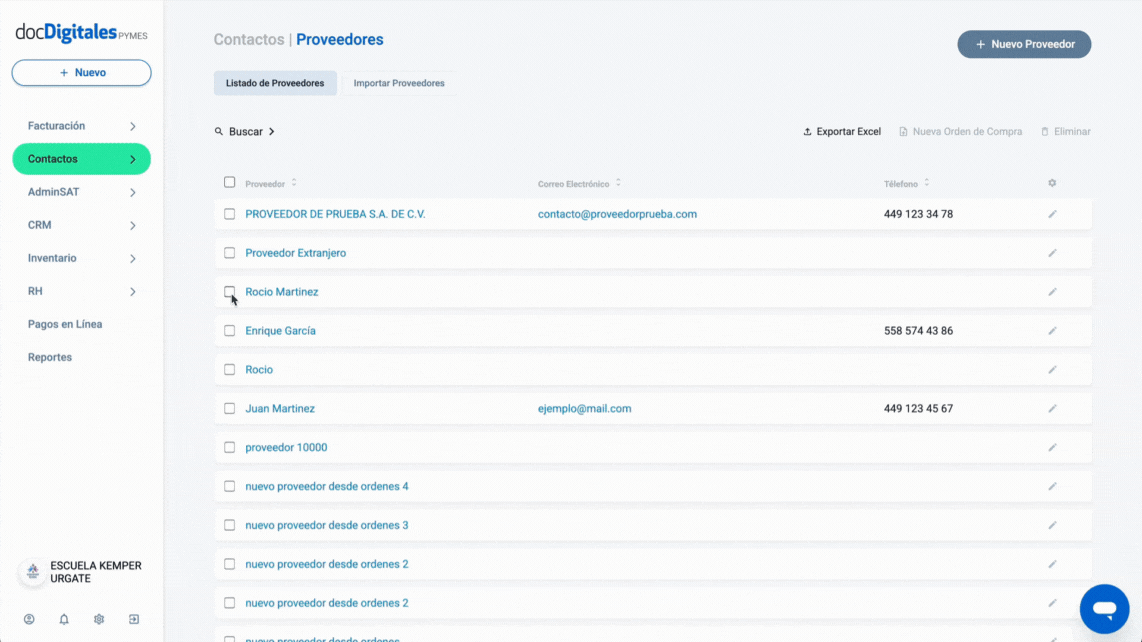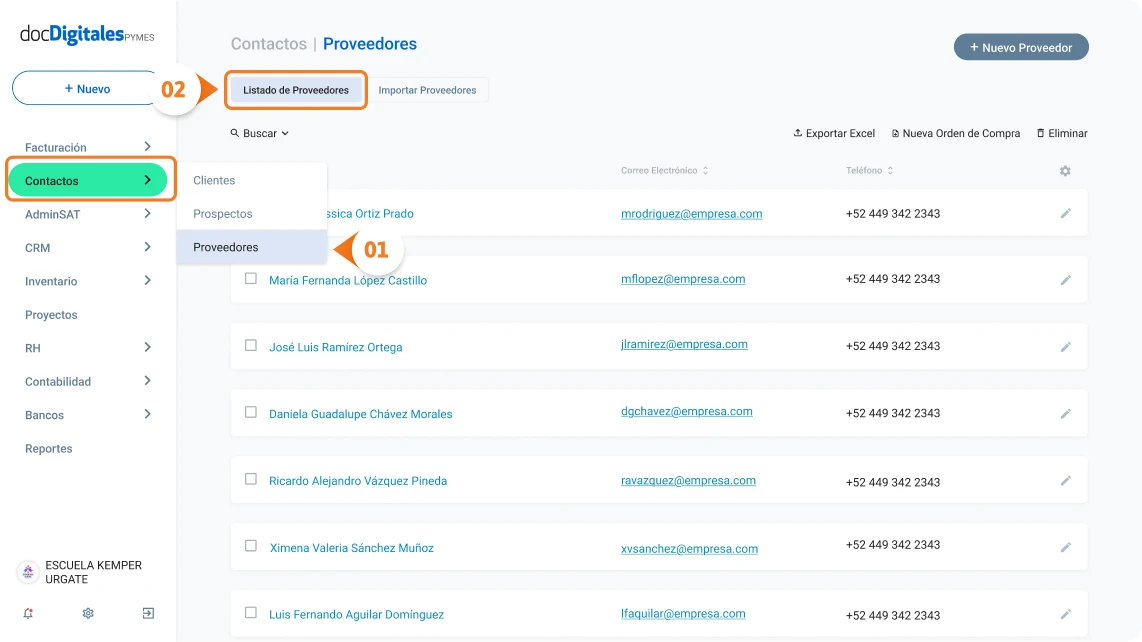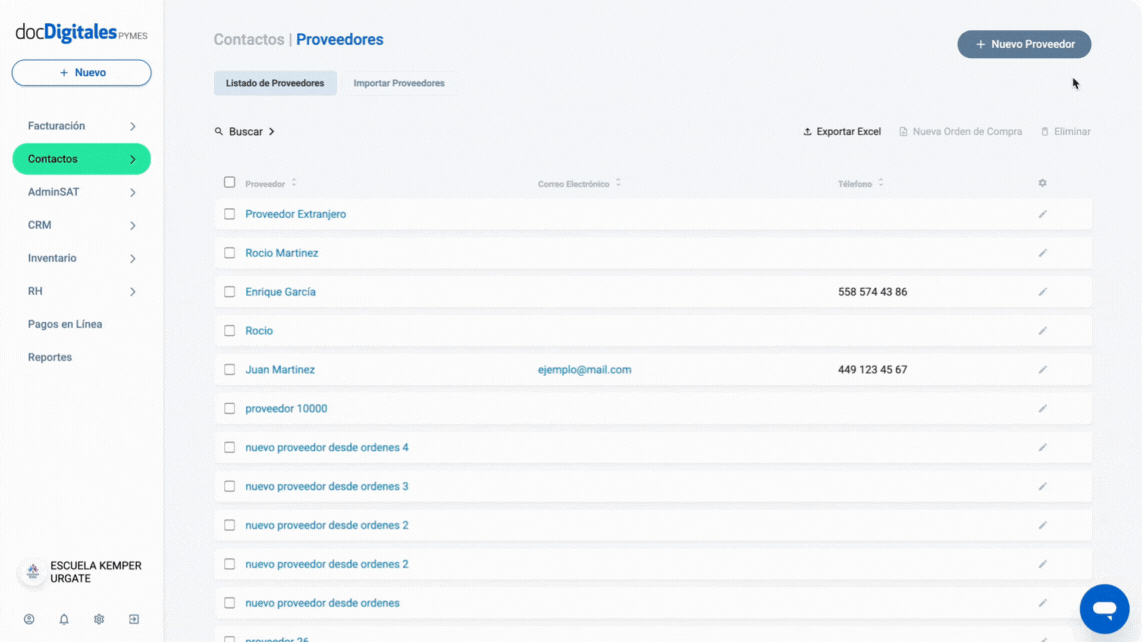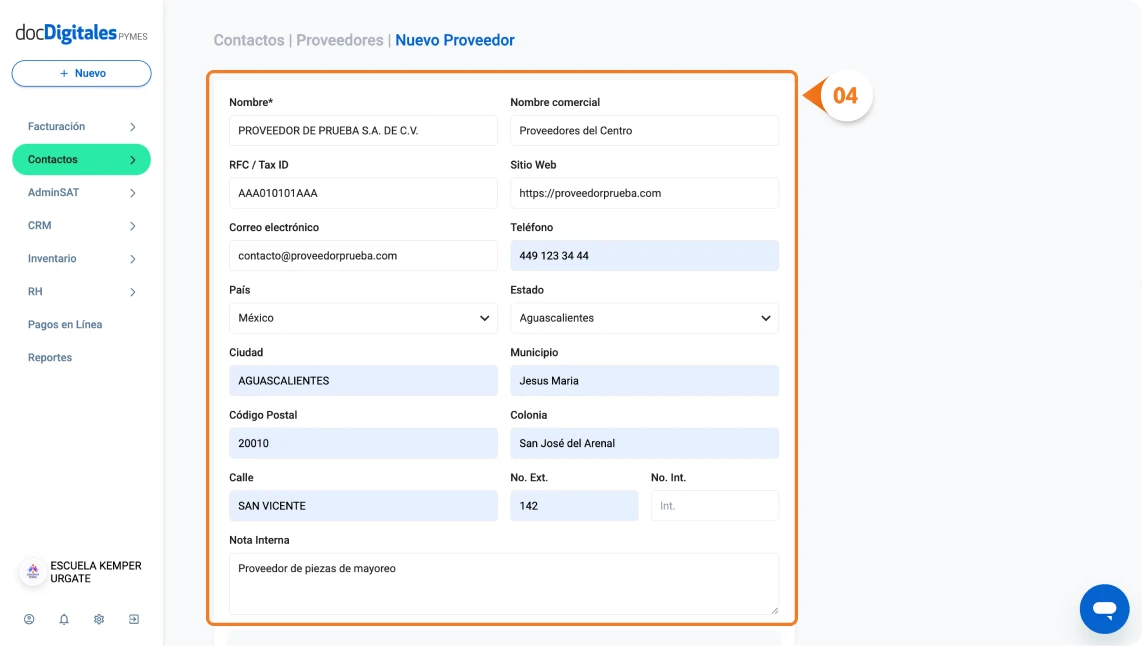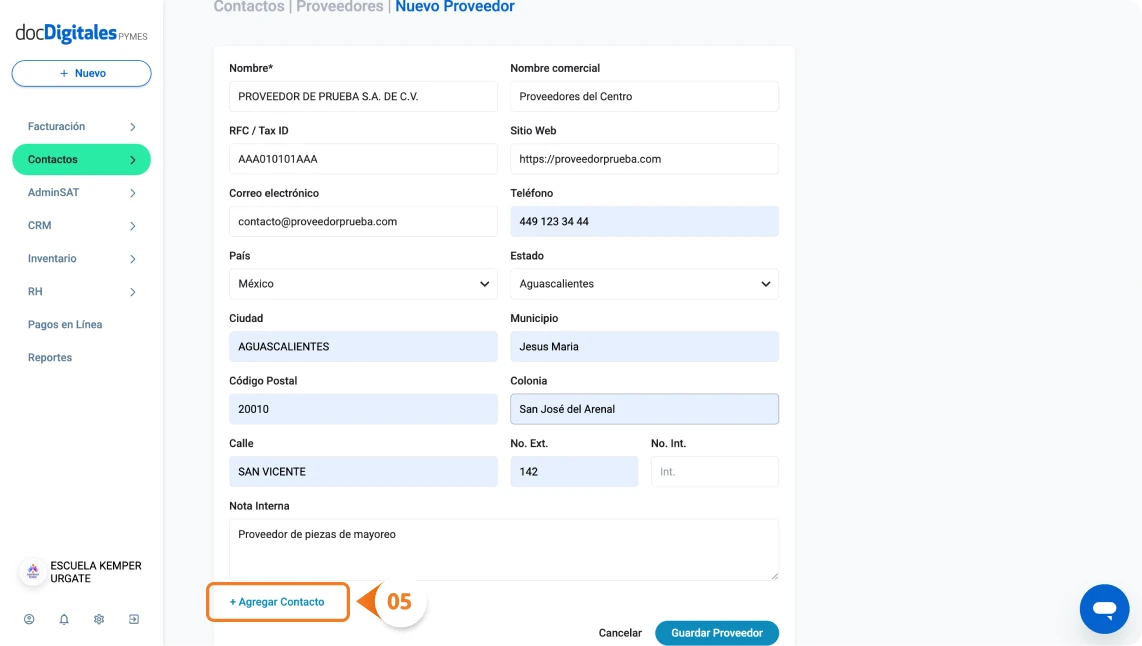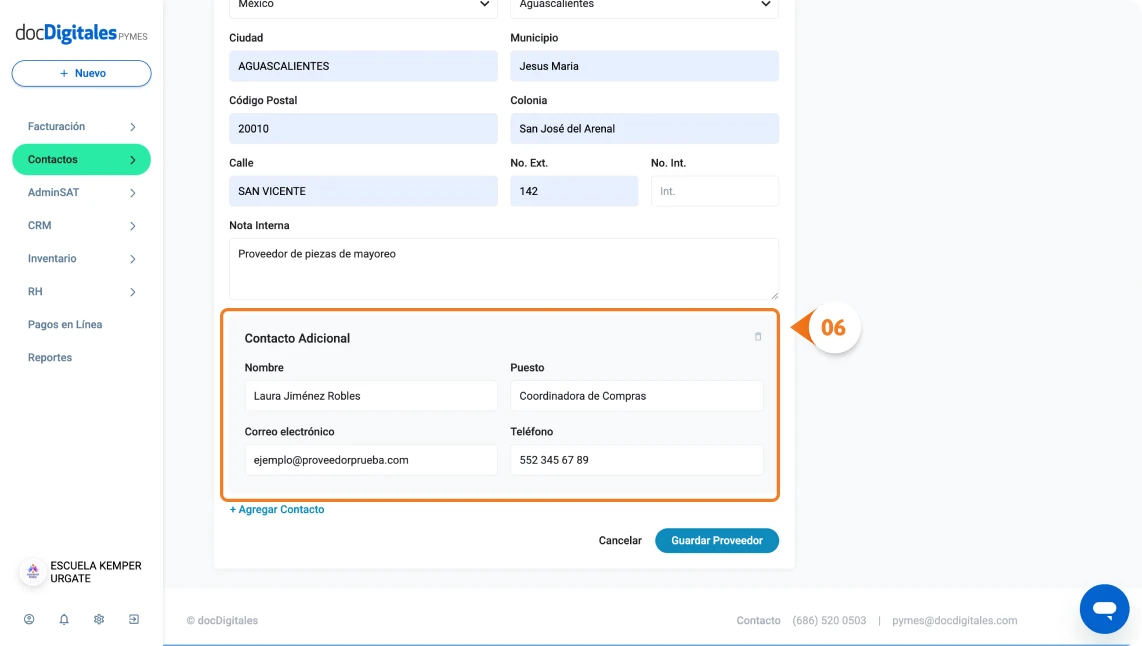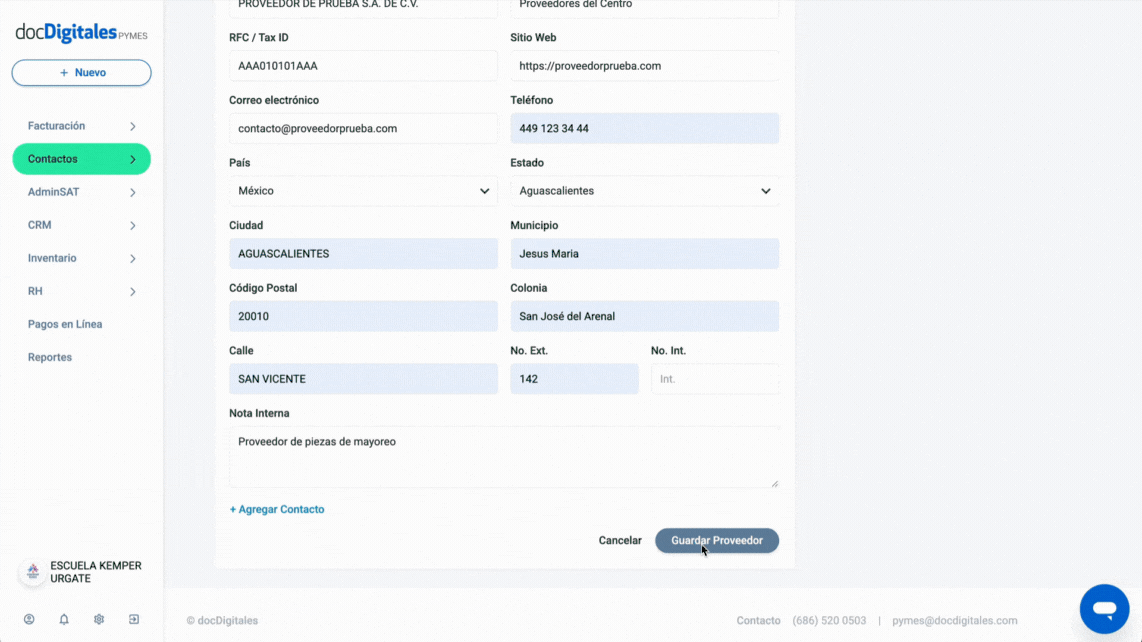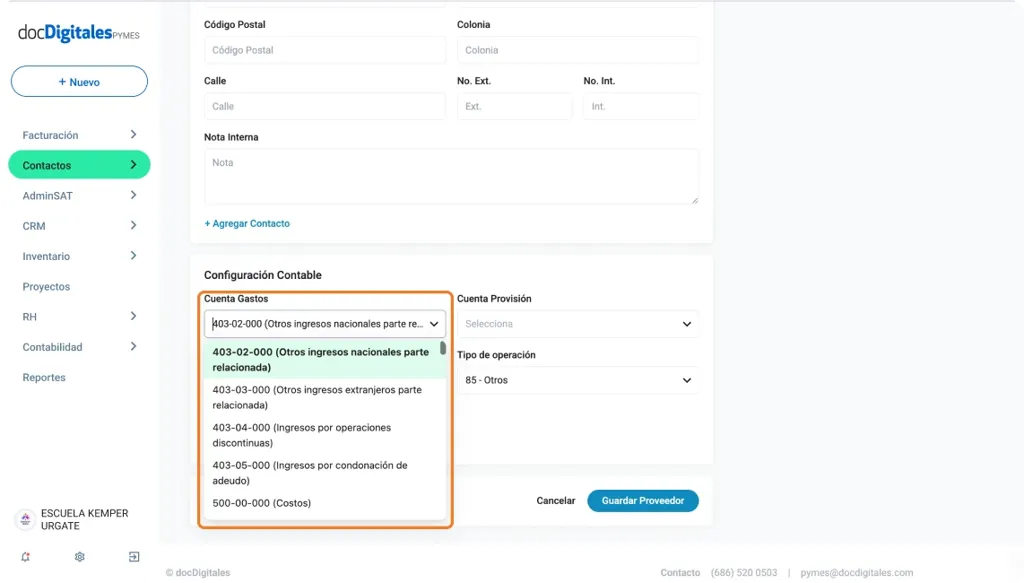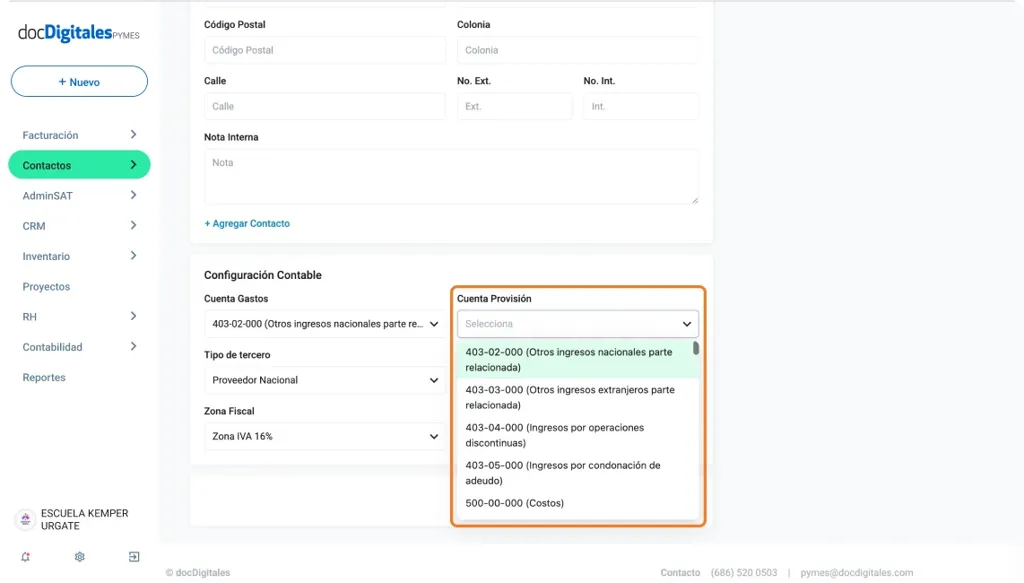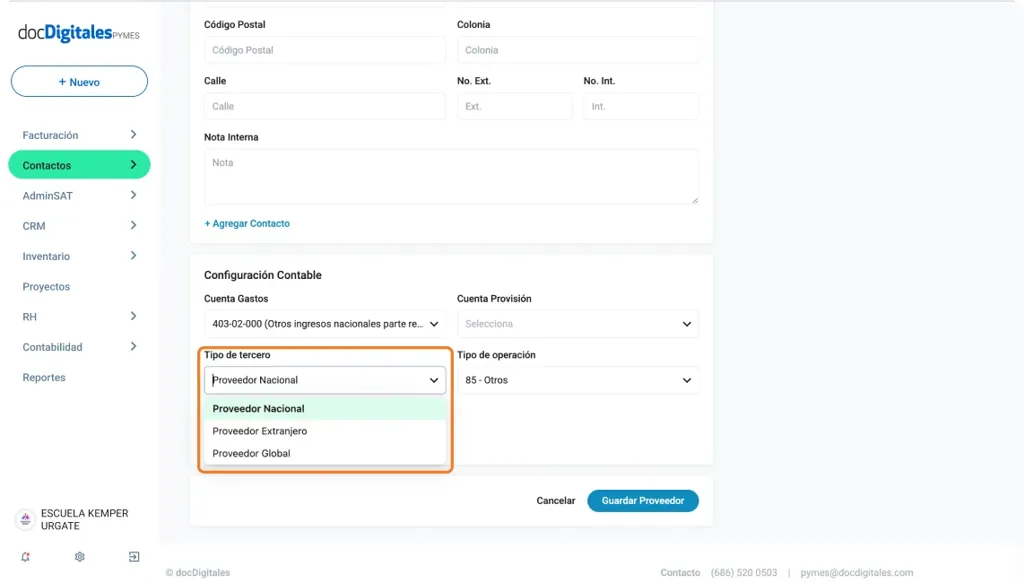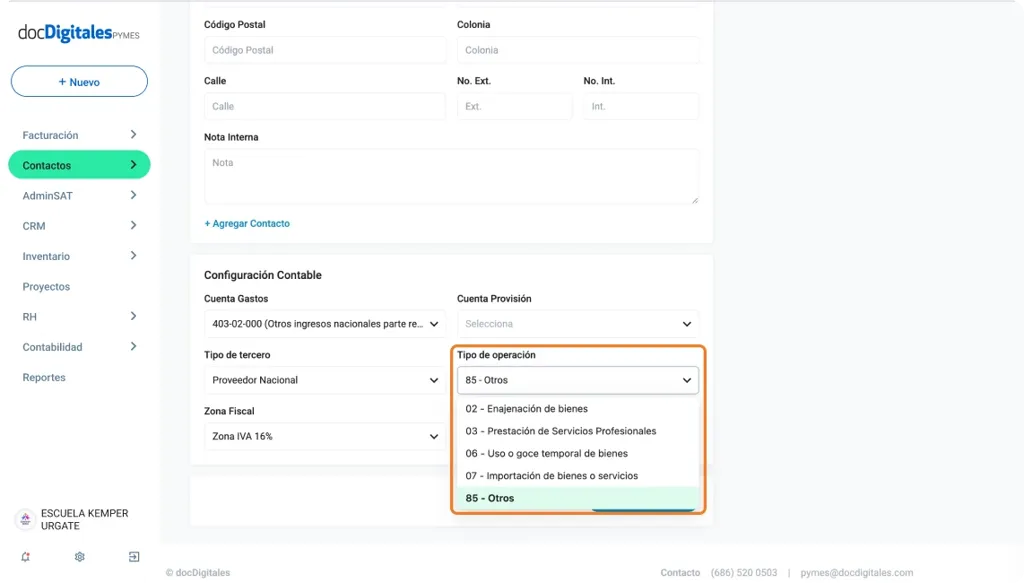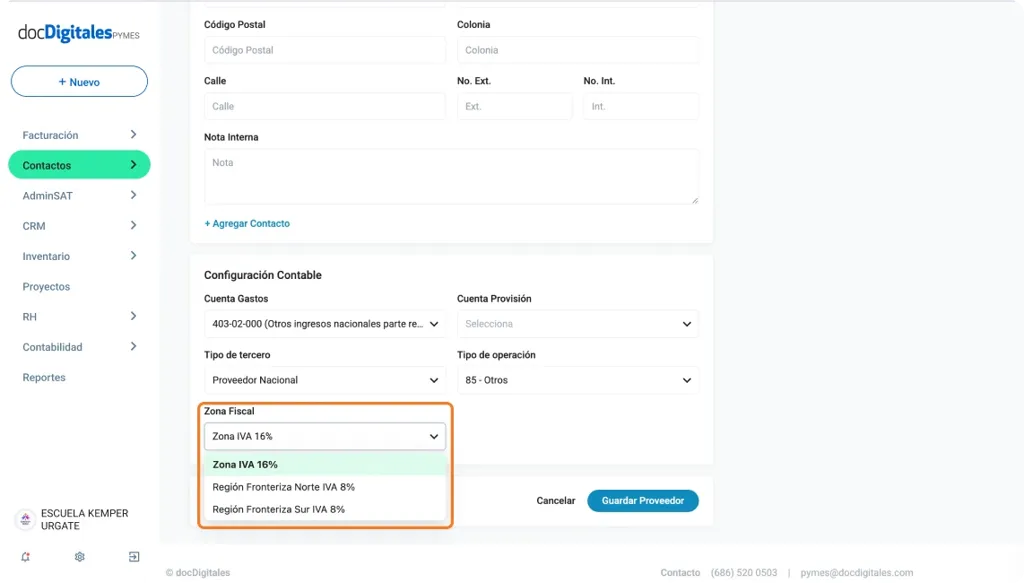A
Abono: Movimiento en la contabilidad que refleja cuando disminuye un activo (lo que la empresa posee) o aumenta un pasivo (lo que la empresa debe).
Acreedor: Persona o entidad a la que se le debe uno o varios pagos.
Activo: Conjunto de bienes y derechos que posee una empresa y que generan beneficios económicos.
Activo a corto plazo: Bienes y derechos que se espera convertir en efectivo en un periodo menor a un año.
Activo a largo plazo: Bienes y derechos que se espera usar o convertir en efectivo en un plazo mayor a un año.
Activo deudor: Cuenta contable que normalmente refleja un saldo a favor de la empresa, como bancos o clientes.
Archivo adjunto: Documento adicional que puede relacionarse con una póliza para respaldar la información.
B
Balance general: Estado financiero que muestra la situación económica de una empresa en un momento específico: la integran los activos, pasivos y el capital contable.
Balanza de comprobación: Reporte contable que presenta los saldos de todas las cuentas al cierre de un periodo.
C
Capital contable: Parte de los activos que realmente pertenecen a los socios o accionistas, una vez descontadas todas las deudas.
Capital fijo: Recursos que los socios aportan y que no cambian fácilmente, como el mobiliario o instalaciones.
Capital social: Monto aportado por los socios o accionistas al momento de constituir la empresa.
Capital variable: Parte del capital social que puede incrementarse o disminuirse sin necesidad de modificar las reglas de la empresa.
Cargo: Movimiento contable que refleja el aumento de un activo o gasto, o bien, la disminución de un pasivo o capital contable.
Catálogo contable: Listado de cuentas y subcuentas organizadas de acuerdo con la estructura de la contabilidad de la empresa.
Catálogo de cuentas: Relación ordenada y clasificada del catálogo contable que utiliza la empresa.
CFDI: Comprobante Fiscal Digital por Internet o más conocido como facturación electrónica, documento fiscal electrónico regulado por el SAT que comprueba un gasto o ingreso.
Cierre de ejercicio: Proceso contable que se realiza al finalizar el año, que consiste en cancelar las cuentas de ingresos, costos y gastos para determinar el resultado del ejercicio.
Contabilidad: Sistema de registro que permite identificar, clasificar y resumir las operaciones financieras de una empresa.
Contabilidad electrónica: Obligación fiscal en México que consiste en enviar al SAT la información contable en formato digital.
Contable: Relativo a la disciplina de la contabilidad.
Contador: Profesional encargado de registrar, interpretar y analizar la información financiera y fiscal de una empresa.
Control de IVA: Registro contable de los diferentes movimientos relacionados con el Impuesto al Valor Agregado (IVA).
Costo: Valor monetario de los recursos utilizados para la producción de bienes o servicios.
Cuentas de orden: Registros contables que no afectan el balance general, pero sirven para el control interno de la empresa.
Cuentas y documentos por cobrar: Derechos que tiene la empresa para recibir efectivo u otros beneficios económicos como pago por deudas activas.
D
Declaración IVA: Documento que se presenta al SAT y muestra el cálculo y pago del Impuesto al Valor Agregado.
Deudor: Persona o entidad que tiene una obligación de pago hacia otra.
Deudores diversos: Personas físicas o morales que deben dinero a la empresa y no forman parte de las cuentas principales de clientes.
DIOT: Siglas de Declaración Informativa de Operaciones con Terceros. Es una obligación fiscal que reporta ante el SAT las operaciones realizadas con proveedores.
E
Ejercicio: Periodo contable que generalmente corresponde a un año fiscal.
Estado de resultados: Estado financiero que muestra los ingresos, costos, gastos y la utilidad o pérdida de un periodo en la contabilidad.
Estimación de cuentas incobrables: Registro contable que reconoce el riesgo de no recuperar algunas cuentas por cobrar.
Egreso: Salida de recursos económicos de la empresa.
F
Final del ejercicio: Último día del año fiscal o periodo contable.
Final del periodo vigente: Último día del periodo contable en curso.
Folio: Número de identificación único para cada comprobante o documento fiscal.
Frecuencia: Periodicidad con la que se realizan registros o reportes contables (mensual, trimestral, anual).
G
Gasto: Desembolso destinado a la operación de la empresa, que no se categoriza como un activo.
I
Impuesto a favor: Monto pagado en exceso de impuestos que puede compensarse o solicitarse en devolución.
Ingreso: Entrada de recursos económicos a la empresa derivados de sus operaciones.
Ingresos: Monto total obtenido por la venta de bienes o prestación de servicios para una persona física o moral.
Inicio del ejercicio: Primer día del año fiscal o periodo contable.
Inicio del periodo vigente: Primer día del periodo contable en curso.
ISR: Impuesto Sobre la Renta, impuesto federal que grava las utilidades obtenidas por personas físicas y morales.
IVA: Impuesto al Valor Agregado, contribución indirecta que grava el consumo de bienes y servicios en México.
IVA acreditable: IVA que puede restarse del IVA trasladado, por corresponder a gastos o compras deducibles de impuestos.
IVA retenido: Impuesto que debe retenerse a ciertos contribuyentes en operaciones específicas según la ley y el régimen fiscal.
P
Patrimonio: Conjunto de bienes, derechos y obligaciones que posee una empresa.
Pasivo: Obligaciones y deudas que una empresa tiene frente a terceros.
Pasivo a corto plazo: Obligaciones que deben liquidarse en un periodo menor a un año.
Pasivo a largo plazo: Obligaciones que vencen en un plazo mayor a un año.
Pasivo deudor: Cuenta contable que refleja un saldo deudor.
Periodo: Espacio de tiempo definido para registrar operaciones contables.
Póliza automática: Registro contable que se genera automáticamente en el sistema al realizar ciertas operaciones (ej. facturación).
Póliza de cierre: Documento contable que cancela las cuentas de resultados al cierre del ejercicio.
Póliza manual: Registro contable elaborado directamente por el usuario en el sistema y que personaliza los campos y la póliza.
Pólizas: Documentos que contienen los asientos contables de las operaciones registradas.
R
Relacionar documentos: Funcionalidad que permite vincular comprobantes fiscales (CFDI) a pólizas o registros contables.
Reserva legal: Porción de utilidades que por ley debe destinarse a la protección del capital social.
Resultado del ejercicio: Utilidad o pérdida obtenida al final del periodo contable.
Resultado integral de financiamiento: Ingresos o gastos derivados de operaciones financieras, como intereses.
S
SAT: Siglas de Servicio de Administración Tributaria. Es el organismo encargado de la regulación fiscal y la tributación en México.
Saldo cancelado: Cuenta que ha sido liquidada o cerrada en su totalidad.
Serie: Identificación asignada a un conjunto de comprobantes fiscales para su control.
Subcuenta auxiliar: Nivel de desglose dentro de una cuenta contable que permite mayor detalle en el registro.
Sumas iguales: Principio contable que indica que la suma de cargos debe ser igual a la suma de abonos dentro de la balanza.
Subsidio al empleo: Beneficio fiscal otorgado a los trabajadores de menores ingresos que puede acreditarse en el cálculo de ISR.